Page 1
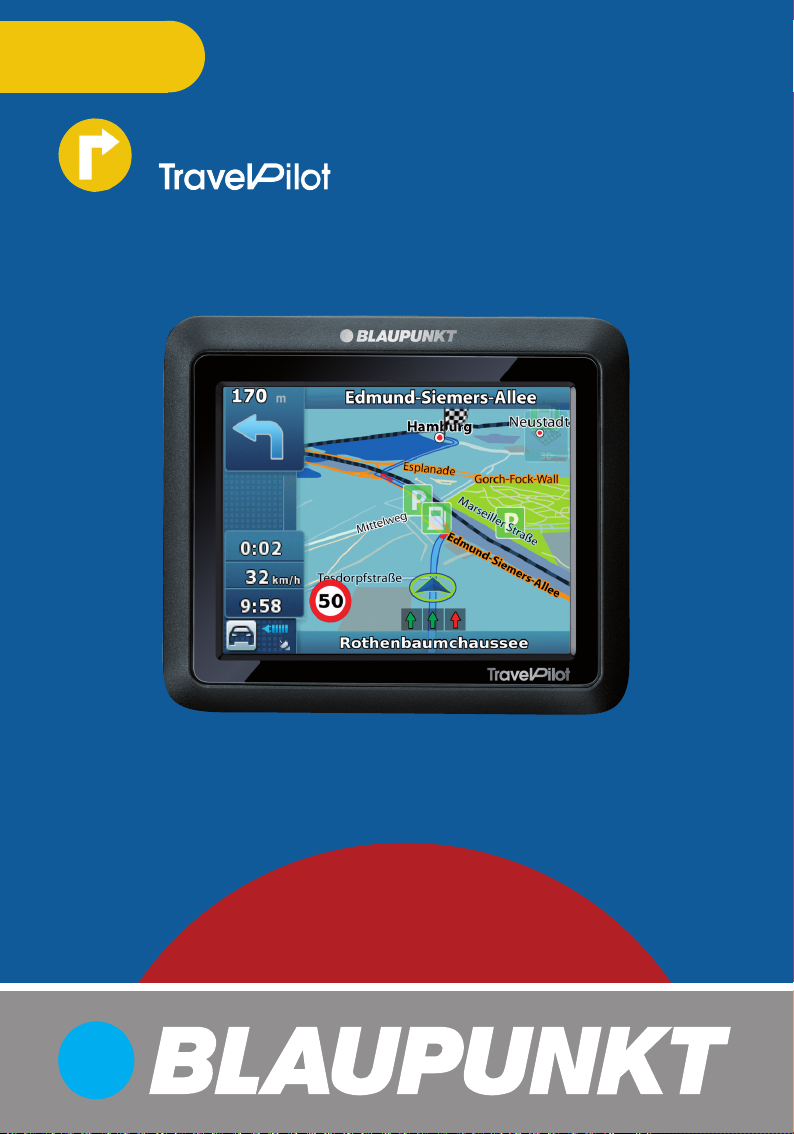
EASY
www.blaupunkt.com
Mobile Navigation
Bedienungs- und Einbauanleitung
(Langversion)
Page 2

Geräteübersicht
Geräteübersicht
1
2
3
4
5
2
Page 3
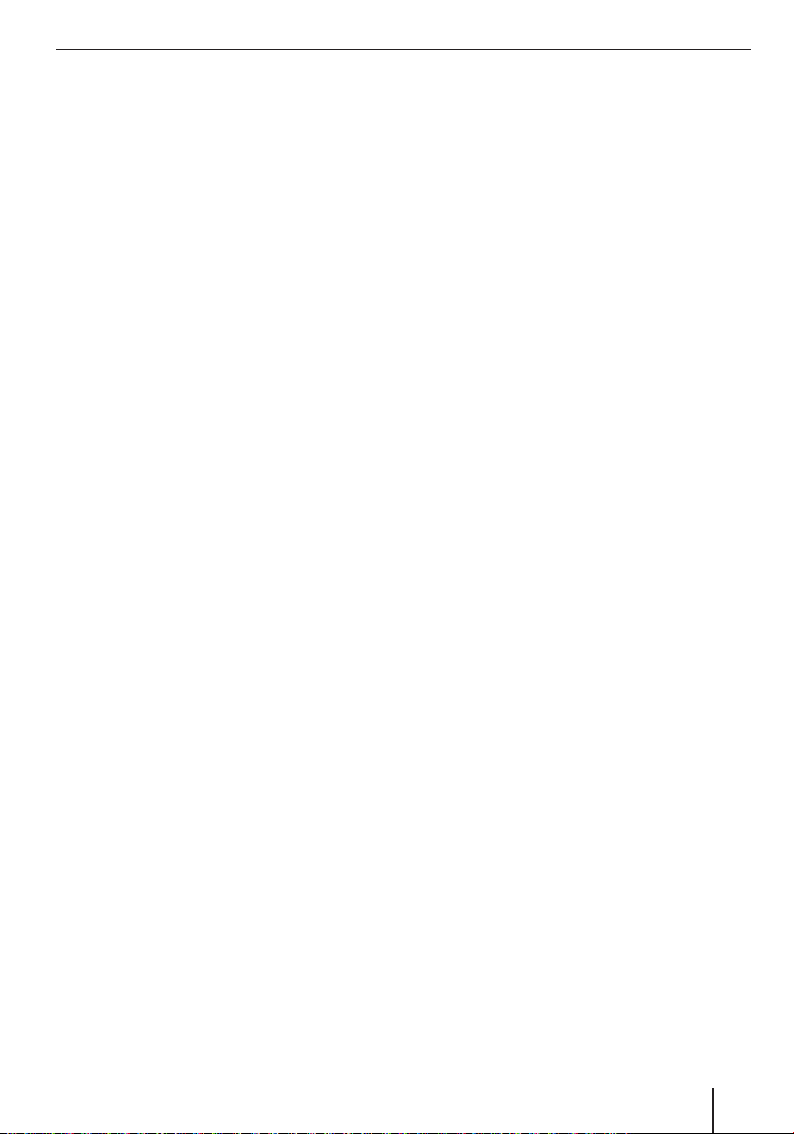
1 Ein-/Ausschalter:
Langdruck (länger als 3 Sekunden):
•
Setzt das Gerät in den Ruhezustand.
Langdruck (länger als 5 Sekunden):
•
Schaltet das Gerät ein bzw. aus.
2 Display (Touchscreen): Einfache und intui-
tive Bedienung durch Berühren der Schaltfl ächen auf dem Display.
3 Speicherkartenschacht
4 Reset-Taste
5 USB-Anschluss für Akku-Ladung/Datenüber-
tragung
Geräteübersicht
3
Page 4
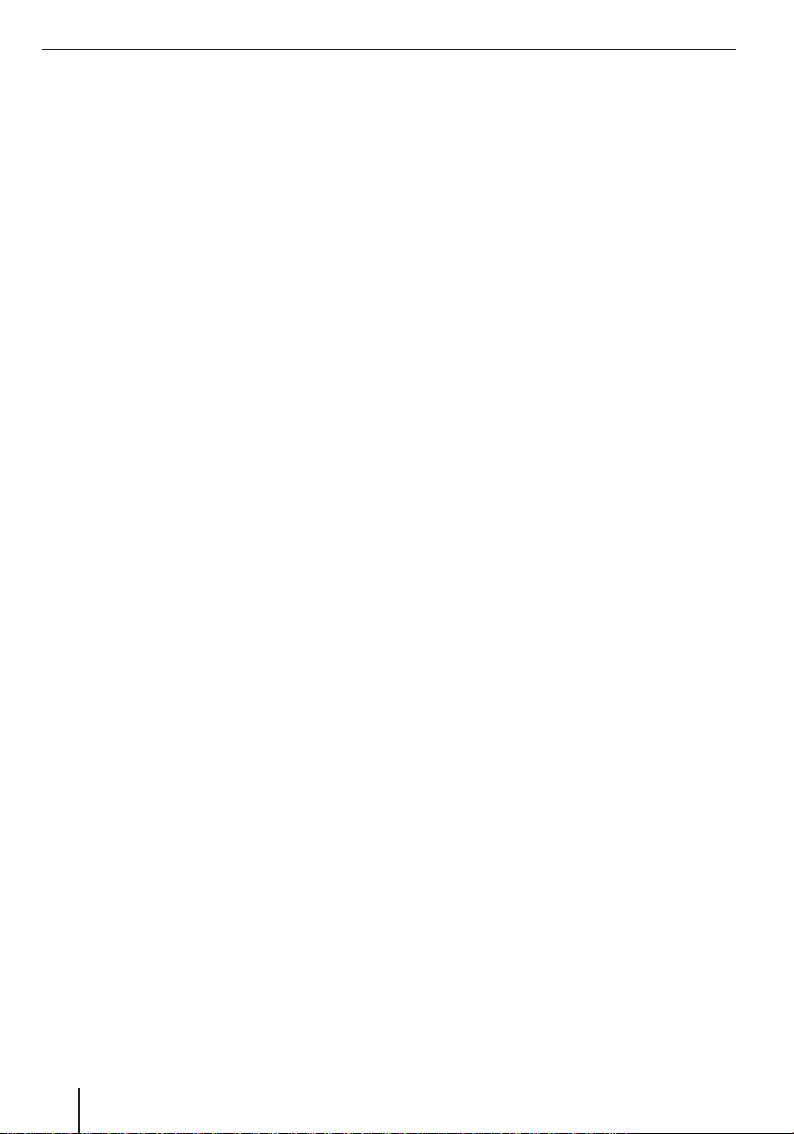
Inhaltsverzeichnis
Geräteübersicht ..................................2
Sicherheitshinweise ............................7
Verwendete Warnsymbole ......................7
Bestimmungsgemäßer Gebrauch .............7
Verkehrssicherheit ................................7
Allgemeine Sicherheitshinweise ..............7
Reinigungshinweise ...............................8
Entsorgungshinweise .............................8
Erste Inbetriebnahme ..........................8
Lieferumfang ........................................8
Bildschirm-Schutzfolie ...........................8
Saugnapf-Schutzfolie .............................8
Akkumulator (Akku) laden ......................8
Gerät einschalten ..................................9
Sprache einstellen .................................9
Einfachen Modus/Expertenmodus
wählen .................................................9
Montage im Fahrzeug .........................10
Saugnapf-Halterung anbringen ..............10
Geräteaufnahme anbringen ..................10
Gerät in Halteschale anbringen ..............10
Gerät entnehmen ................................10
Saugnapf-Halterung entfernen ..............10
Aufnahme von der Halterung entfernen ...11
Ein-/Ausschalten ...............................11
Einschalten ........................................11
Ausschalten ........................................11
Reset .................................................11
Bedienung der Menüs ........................11
Einfacher Modus/Expertenmodus ..........11
Modus umschalten ...........................11
Navigationsmenü ................................11
Expertenmenü Route* .......................12
Expertenmenü Verwaltung * ...............12
Schaltfl ächen .....................................12
Tastatur .............................................12
Listen ................................................12
Informationen über GPS .....................12
GPS-Funktionsweise ............................12
GPS-Info anzeigen ...............................12
Navigation ........................................13
Zieleingabe (Suchmenü) ......................13
Adresse eingeben ............................13
Ziel aus den Favoriten übernehmen .....14
Eines der letzten Ziele übernehmen ....14
Koordinaten eingeben * .....................14
Ziel aus der Karte übernehmen* ..........15
Sonderziele (POI) ................................15
Sonderziel in einem bestimmten
Ort auswählen .................................15
Sonderziel in der Nähe, in der Zielumge-
bung oder auf der Route auswählen ....15
Sonderziel in der Karte wählen ...........16
Sonderziel nach gespeicherten
Kriterien wählen ...............................16
Routenplanung * ................................16
Route manuell eingeben .......................16
Routenplanung starten .........................17
Routeninfo .........................................17
Reiseplan ...........................................17
Route ändern ......................................17
Route speichern ..................................18
Route laden ........................................18
Route löschen .....................................18
Überfl iegen/Simulation * ....................18
Überfl iegen/Simulation starten .............18
Überfl iegen/Simulation beenden ...........18
Weitere Funktionen nach der
Zieleingabe .......................................19
Ziele speichern ...................................19
Ein eingegebenes Ziel/eines der
letzten Ziele als Favorit speichern .......20
Routeneinstellungen festlegen...............20
4
Page 5
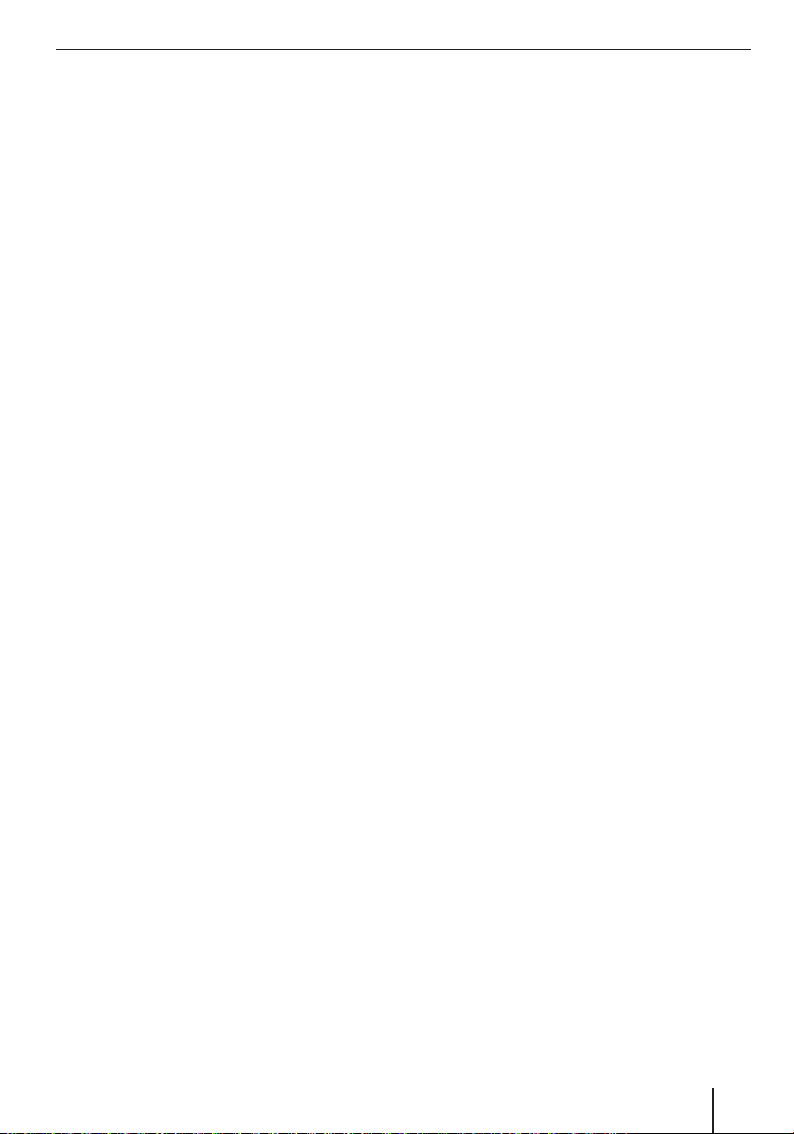
Inhaltsverzeichnis
Zielführung .......................................21
Zielführung starten ..............................21
Erreichen des Zielorts ..........................21
Zielführung beenden ............................21
GPS-Empfang gestört ..........................22
Sprachausgabe während der
Zielführung.........................................22
Kartendarstellung während der
Zielführung.........................................22
Navigationshilfen .............................22
Fahrtinformationsanzeige ..................23
Tempolimit ......................................23
Weitere Funktionen während der
Zielführung.........................................23
Zielführung abbrechen ......................23
Nächstes Ziel überspringen ...............23
Arbeiten mit der Karte .......................24
Karte anzeigen .................................24
Karte verschieben und skalieren .........24
Tippen in Karte ................................24
Schaltfl ächen ..................................24
Quick Menu (Schnellzugriff) ..................25
Verwaltung .......................................25
Gespeicherte Routen verändern* ...........25
Letzte Ziele verwalten ..........................26
Favoriten verwalten .............................26
Sonderziel nach gespeicherten
Kriterien wählen ..................................26
Nutzerdaten verwalten .........................26
POI-Verwaltung* ................................27
Neue Gruppe erstellen .........................27
Gruppendetails ändern ........................27
Entfernung für POI-Symbol einstellen ..27
Gruppe umbenennen ........................27
Gruppensymbol ändern ....................27
Gruppe löschen ...............................27
POI-Details ändern ..............................27
POI umbenennen .............................28
POI-Symbol ändern ..........................28
POI-Position ändern .........................28
Neue Telefonnummer eingeben ..........28
Neue Zusatzinfo eingeben .................28
POI löschen .....................................28
POI einer neuen Gruppe zuweisen ......28
POI-Daten vom PC übertragen ...............28
Routen vom PC übertragen ...................29
Routenaufzeichnung* .........................29
Route aufzeichnen ...............................29
Routenaufzeichnung wiedergeben .........29
Routenaufzeichnung bearbeiten
(Routeninformationen) ........................29
Routenaufzeichnung umbenennen ......30
Route eine Farbe zuweisen ................30
Route auf der Karte anzeigen..............30
Routenaufzeichnung löschen .............30
Routenaufzeichnung exportieren ........30
Einstellungen ....................................30
Einstellungen im einfachen Modus .........30
Kartenanzeige* ....................................31
3D-Einstellungen .............................31
Farbprofi le ......................................31
2D-Gelände .....................................31
Straßennamen .................................31
Spurdaten .......................................32
Routenplanungs-Einstellungen* .............32
Navigations-Einstellungen * ...................32
Position auf Straße halten ..................32
Neu planen nach Routenabweichung ...32
Positionsfi xierung reaktivieren ...........33
Automatischer Übersichtsmodus ........33
Audio-Einstellungen* ............................33
Allgemeine Lautstärke einstellen ........33
Lautstärke der Sprachanweisungen
einstellen ........................................33
Tastentöne einstellen ........................33
Dynamische Lautstärke einstellen .......33
5
Page 6
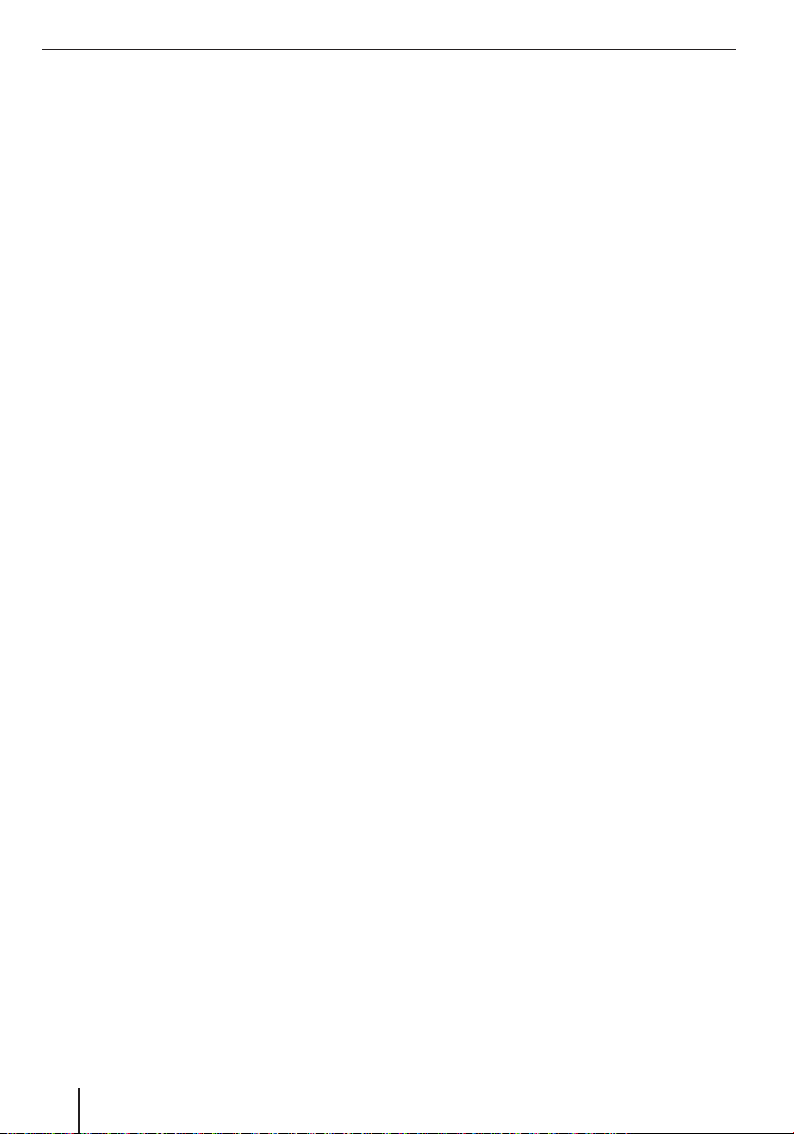
Inhaltsverzeichnis
Regionale Einstellungen* ......................34
Programmsprache einstellen .............34
Ansagesprache einstellen ..................34
Einheiten einstellen ..........................34
Datums- & Zeitformat-Einstellungen
vornehmen ......................................34
Zeit- und Zeitzoneneinstellungen
vornehmen ......................................34
Warnungs-Einstellungen* ......................35
Warnung bei Geschwindigkeitsüber-
schreitung .......................................35
Radarwarnungseinstellungen
vornehmen ......................................35
Warnungen im Fußgängermodus
aktivieren ........................................36
Sicherheitsmodus aktivieren ..............36
Menü-Einstellungen* ............................36
Hintergrund auswählen .....................36
Routenaufzeichnungs-Einstellungen* ......36
Update-Intervall-Einstellung
vornehmen ......................................36
Auto-Speichern aktivieren .................36
Maximalen Routenspeicher festlegen ..36
NMEA/SIRF-Log erstellen ..................37
Produktinformation* ............................37
Software ...........................................37
Navigationssoftware aktualisieren ..........37
Service .............................................37
Garantie............................................37
Technische Daten ..............................38
Problemhilfetabelle ...........................39
6
Page 7
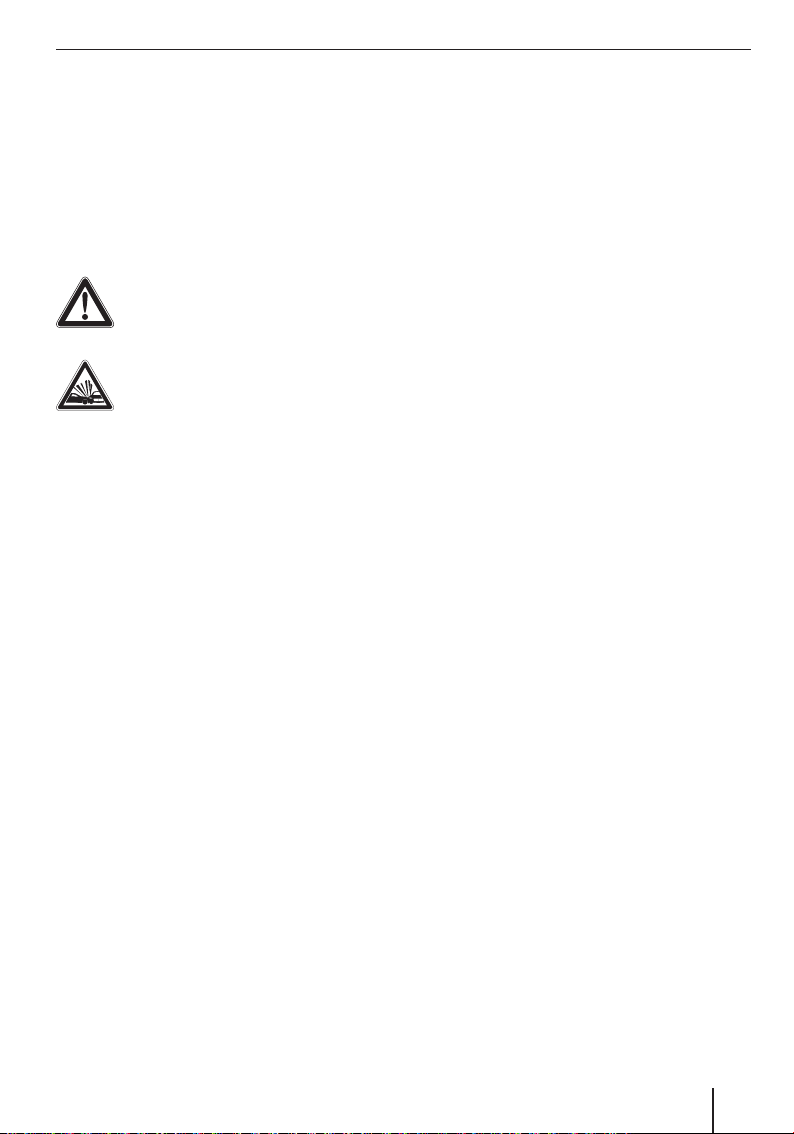
Sicherheitshinweise
Sicherheitshinweise
Lesen Sie sich in Ihrem eigenen Interesse die folgenden Sicherheitshinweise sorgfältig durch, bevor Sie das Gerät in Betrieb nehmen.
Verwendete Warnsymbole
In den Kapiteln weisen Warnsymbole auf wichtige
Hinweise für Sie und für das Gerät hin.
GEFAHR!
Warnt vor Verletzungen oder möglicher
Lebensgefahr
GEFAHR!
Warnt vor Unfällen
Bestimmungsgemäßer Gebrauch
Das Gerät ist für den mobilen Gebrauch in Fahrzeugen konzipiert.
Spezielle Informationen zur Navigation von LKW,
Bussen und Wohnmobilen, wie z. B. Höhen- und
Breitenbegrenzungen sowie maximal zulässige
Straßenbelastungen, sind in den Navigationsdaten nicht enthalten!
Navigation abseits von Straßen (Offroad-Zielführung) ist mit diesem Navigationsgerät möglich.
Verkehrssicherheit
Das Navigationsgerät entbindet Sie nicht von Ihrer
Verantwortung als Fahrer für ein richtiges und umsichtiges Verhalten im Straßenverkehr. Beachten
Sie stets die jeweils geltenden Verkehrsregeln.
Benutzen Sie Ihr Gerät so, dass Sie Ihr Fahrzeug
immer sicher steuern können. Im Zweifelsfall halten Sie an und bedienen das Gerät bei stehendem
Fahrzeug.
Allgemeine Sicherheitshinweise
Beachten Sie folgende Hinweise, um das Gerät
vor Defekten und sich selbst vor Verletzungen
oder möglicher Lebensgefahr durch Entzündung
oder Explosion zu schützen:
Schützen Sie das Gerät vor Nässe, da es
•
nicht wasserdicht und nicht spritzwassergeschützt ist.
Verändern oder öffnen Sie das Gerät nicht.
•
Es könnte sonst beschädigt werden und sich
dadurch entzünden oder explodieren. Oder
aus dem Akku könnte ätzende, leicht entzündliche Flüssigkeit auslaufen.
Setzen Sie das Gerät nicht sehr niedrigen
•
(unter -20 °C) und sehr hohen Temperaturen (über 60 °C) aus, z. B. in der Nähe von
Feuer, Heizgeräten oder im geparkten Auto
bei direkter Sonnenstrahlung. Es könnte sich
sonst Feuchtigkeit im Gerät bilden oder das
Gerät überhitzt. Gerät oder Akku könnten sich
verformen und sogar entzünden oder explodieren. Oder aus dem Akku könnte ätzende,
leicht entzündliche Flüssigkeit auslaufen.
Bei Kontakt der Akkufl üssigkeit mit den Au-
•
gen oder der Haut spülen Sie sofort mit Wasser und suchen Sie einen Arzt auf.
Entfernen Sie das Gerät von der Stromver-
•
sorgung, wenn Sie Ihr Fahrzeug abstellen,
da es weiterhin Strom verbraucht und sich
sonst die Fahrzeugbatterie entladen könnte.
Ziehen Sie dabei den Stecker der Stromversorgung nicht am Kabel aus dem Anschluss.
Das Kabel kann dadurch beschädigt werden
und Stromschläge verursachen.
7
Page 8
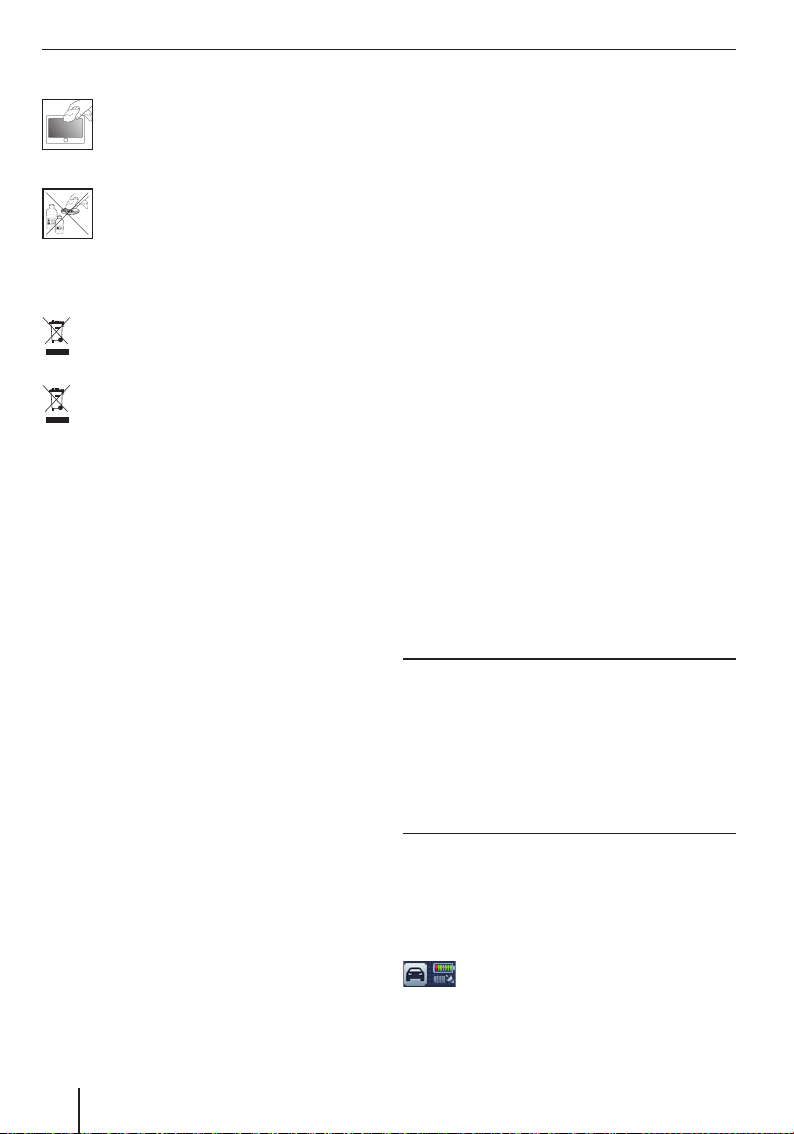
Sicherheitshinweise | Erste Inbetriebnahme
Reinigungshinweise
Reinigen Sie das Display mit einem trockenen, weichen Tuch. Wasser und andere Flüssigkeiten könnten das Display zerstören.
Verwenden Sie zur Reinigung des Gehäuses keine scharfen Lösungsmittel. Benutzen Sie lediglich ein angefeuchtetes, fusselfreies Tuch.
Entsorgungshinweise
Nutzen Sie zur Entsorgung des Altgeräts die
zur Verfügung stehenden Rückgabe- und
Sammelsysteme.
Werfen Sie defekte Akkus nicht in den Hausmüll, sondern geben Sie diese bei den entsprechenden Sammelstellen ab.
Erste Inbetriebnahme
Lieferumfang
Zum Lieferumfang gehören die nachfolgend aufgeführten Teile:
Navigationsgerät
•
Saugnapf-Halterung
•
Ladekabel für Zigarettenanzünder
•
Bedienungsanleitung
•
Hinweis:
Wir empfehlen die Verwendung von originalem
Blaupunkt-Zubehör (www.blaupunkt.com).
Bildschirm-Schutzfolie
Entfernen Sie vor dem ersten Gebrauch die
Schutzfolie vorsichtig vom Display.
Saugnapf-Schutzfolie
Entfernen Sie vor dem ersten Gebrauch die
Schutzfolie vorsichtig vom Saugnapf.
Akkumulator (Akku) laden
Bei Erwerb des Navigationsgeräts könnte der
Akku entladen sein. Laden Sie den Akku vor dem
Gebrauch des Geräts auf.
VORSICHT!
Nicht zugelassene Ladegeräte können Akkus
zerstören.
Benutzen Sie nur das beiliegende Originalladegerät von Blaupunkt zum Betrieb und zum Aufl aden,
um den Akku korrekt aufzuladen und vor Überspannung zu schützen.
Abhängig von der Art der Benutzung können Sie
das Gerät bis zu 3 Stunden mit dem eingebauten
Akku betreiben. Der Ladevorgang beträgt 2 bis 3
Stunden. Die Ladezustandsanzeige befi ndet sich
in der oberen Displayleiste.
In der Kartendarstellung: Das obere Symbol in dieser Schaltfl äche zeigt den Akkuladezustand.
Wenn der Ladezustand des Akkus sehr schwach
wird, weist Sie das Navigationsgerät darauf hin.
8
Page 9

Schließen Sie das Netzladegerät oder das
A
쏅
Ladekabel für den Zigarettenanzünder an die
Ladebuchse an.
Hinweis:
Der Akku ist mit einem Schutz vor Überhitzung durch übermäßigen Stromfl uss ausgestattet. Der Schutz verhindert das Aufl aden
des Akkus ab einer Umgebungstemperatur
über 45 °C.
Gerät einschalten
A
Erste Inbetriebnahme
Einfachen Modus/Expertenmodus
wählen
Nachdem Sie die Sprache eingestellt und den Lizenzvertrag bestätigt haben, werden 2 Modi für
die Bedienung angeboten.
Hinweis:
Der Modus kann jederzeit umgestellt werden
(Kap. „Bedienung der Menüs“, „Einfacher Modus/Expertenmodus“).
Tippen Sie auf eine der Schaltfl ächen, um den
쏅
Modus zu wählen:
Simple Mode (Einfacher Modus):
–
Übersichtliche Bedienung für die schnelle Zieleingabe. Zugriff auf die wichtigsten
Funktionen und Einstellungen. Für die übrigen Einstellungen sind Werte festgelegt,
die für den Gebrauch des Geräts optimal
sind.
Advanced Mode (Expertenmodus):
–
Zugriff auf zusätzliche Funktionen und Einstellungen des Geräts (in dieser Anleitung
mit einem „*“ gekennzeichnet).
Halten Sie den Ein-/Ausschalter 1 länger
쏅
als 5 Sekunden gedrückt.
Sprache einstellen
Wenn Sie das Gerät zum ersten Mal einschalten,
wird ein Dialogmenü angezeigt, in dem Sie die
Sprache und die Stimme für die Navigation wählen können.
Wählen Sie im Dialogmenü Ihre bevorzugte
쏅
Sprache und Stimme.
Folgen Sie den Anleitungen.
쏅
Die Sprache wird geladen. Der Lizenzvertrag
(EULA) wird angezeigt.
Tippen Sie auf die Schaltfl äche Accept (An-
쏅
nehmen), um den Vertrag zu bestätigen.
9
Page 10
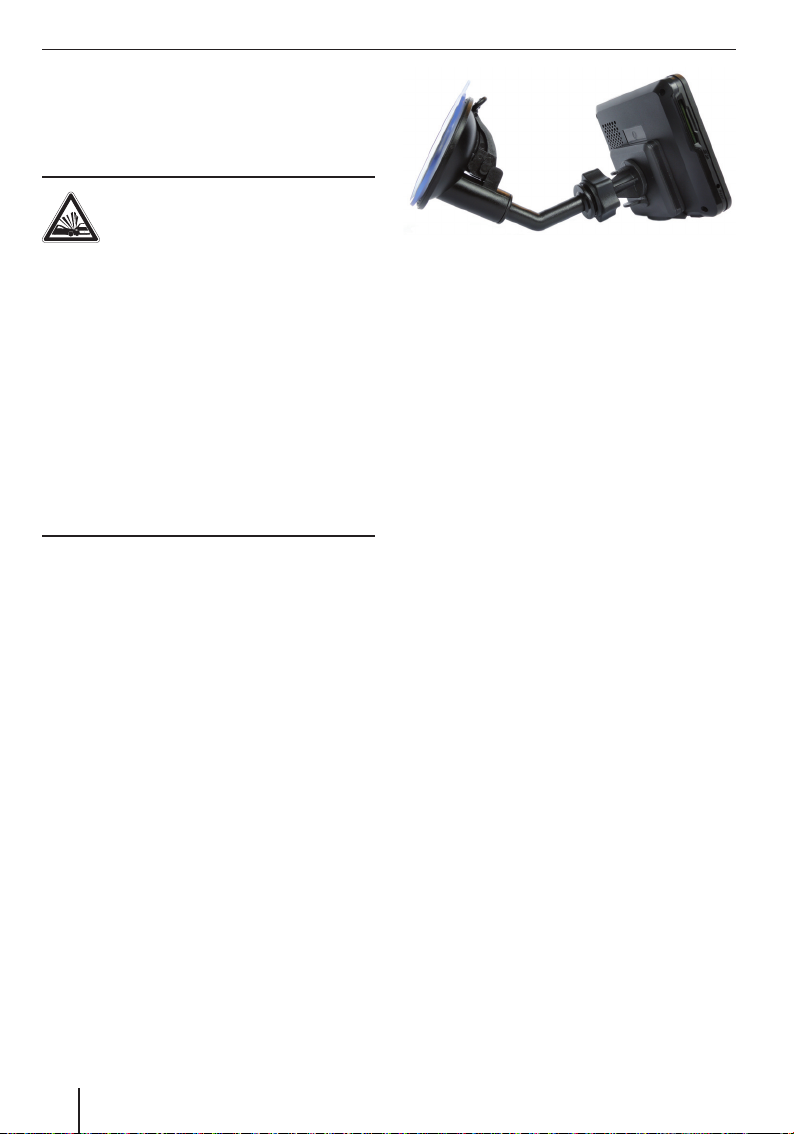
Montage im Fahrzeug
Montage im Fahrzeug
Für die vorübergehende Montage im Fahrzeug
liegt dem Navigationsgerät eine Halterung zur Befestigung an der Windschutzscheibe bei.
GEFAHR!
Die Montage an ungeeigneter Stelle
kann Verletzungen verursachen.
Montieren Sie das Navigationsgerät so, dass Ihre
Sicht nicht behindert wird und Sie nicht vom Verkehr abgelenkt werden.
Montieren Sie das Gerät nicht im Aufblasbereich
der Airbags.
Achten Sie darauf, dass die Fahrzeuginsassen bei
einer Notbremsung nicht durch das Gerät gefährdet sind.
Überprüfen Sie in regelmäßigen Abständen den
festen Sitz der Halterung. Durch Änderungen der
Umgebungstemperatur kann die Haftung nachlassen.
Saugnapf-Halterung anbringen
Finden Sie eine geeignete Stelle im Fahrzeug
쏅
für die Montage.
Für einen optimalen Halt muss die Scheibe
staub- und fettfrei sein. Reinigen Sie die
Scheibe wenn nötig mit einem Scheibenreinigungstuch.
쏅
Pressen Sie den Saugnapf der Halterung gegen die Scheibe.
쏅
Klappen Sie den Hebel an der Halterung in
Richtung der Scheibe.
Geräteaufnahme anbringen
Die Saugnapf-Halterung besteht aus der Aufnahme für das Gerät und der Saugnapf-Halterung mit
Arm.
Bringen Sie die Aufnahme für das Gerät an
쏅
der Rückseite des Geräts an (der Knopf zeigt
dabei zur Unterseite).
Drücken Sie den Knopf, um die Aufnahme im
쏅
Gerät einrasten zu lassen.
Gerät in Halteschale anbringen
Setzen Sie die Aufnahme mit dem Gerät auf
쏅
den Gelenkarm.
Schieben Sie die Aufnahme mit dem Gerät
쏅
nach unten, bis sie hörbar einrastet.
Lösen Sie die Feststellschraube am Arm der
쏅
Halterung und richten Sie das Gerät in die gewünschte Richtung aus.
Drehen Sie die Feststellschraube wieder
쏅
fest.
Gerät entnehmen
Drücken Sie den Knopf der Aufnahme, um das
쏅
Gerät von der Halterung zu lösen.
Das Gerät löst sich von der Halterung.
Entnehmen Sie das Gerät.
쏅
Saugnapf-Halterung entfernen
Wenn Sie das Fahrzeug wechseln, können Sie die
Halterung einfach entfernen.
Klappen Sie den Hebel an der Halterung von
쏅
der Scheibe weg.
Lösen Sie den Saugnapf vorsichtig am Rand
쏅
von der Scheibe ab, so dass Luft zwischen ihn
und die Scheibe gelangen kann.
Ziehen Sie den Saugnapf vorsichtig von der
쏅
Scheibe ab.
10
Page 11

Ein-/Ausschalten | Bedienung der Menüs
Aufnahme von der Halterung
entfernen
Sie können die Aufnahme des Geräts dauerhaft
an der Saugnapf-Halterung lassen. Falls Sie die
Aufnahme von der Saugnapf-Halterung entfernen
möchten, gehen Sie wie folgt vor:
Drücken Sie den kleinen Hebel an der Saug-
쏅
napfhalterung fest zusammen.
Ziehen Sie die Aufnahme nach oben von der
쏅
Halterung.
Ein-/Ausschalten
Mit dem Ein-/Ausschalter 1 können Sie das Gerät ein- und ausschalten.
Einschalten
Halten Sie den Ein-/Ausschalter 1 länger
쏅
als 5 Sekunden gedrückt.
- oder Drücken Sie den Ein-/Ausschalter 1 für ca.
쏅
2 Sekunden und lassen Sie ihn los, um das
Gerät aus dem Pause-Zustand einzuschalten.
Ausschalten
Drücken Sie den Ein-/Ausschalter 1 für ca.
쏅
2 Sekunden und lassen Sie ihn los, um das
Gerät in den Pause-Zustand zu versetzen.
Halten Sie den Ein-/Ausschalter 1 länger
쏅
als 5 Sekunden gedrückt, um das Gerät komplett auszuschalten.
Hinweis:
Auch im ausgeschalteten Zustand verbraucht
das Gerät eine geringe Menge an Energie.
Wenn Sie das Gerät nach einem längeren
Zeitraum wieder benutzen, kann das Aufl aden des Akkus erforderlich sein.
Bedienung der Menüs
Einfacher Modus/Expertenmodus
Für die Bedienung des Geräts werden 2 Modi zur
Verfügung gestellt: der einfache Modus für die
schnelle Zieleingabe und der Expertenmodus mit
vielen zusätzlichen Einstellungen und Funktionen.
Der Modus kann jederzeit umgestellt werden.
Hinweis:
Die zusätzlichen Einstellungen und Funktionen des Expertenmodus werden in dieser
Anleitung mit einem „*“ gekennzeichnet.
Die beiliegende Kurzanleitung enthält ausführliche Informationen zum einfachen Modus.
Modus umschalten
쏅
쏅
쏅
Navigationsmenü
Tippen Sie im Menü Navigation Menu
(Navigationsmenü) auf das Symbol.
Das Menü Settings (Einstellungen)
wird angezeigt.
Tippen Sie auf die Schaltfl äche Advanced
Mode (Expertenmodus), um den Expertenmodus zu wählen.
- oder Tippen Sie auf die Schaltfl äche Simple Mode
(Einfacher Modus), um den einfachen Modus zu wählen.
Reset
Wenn das Gerät nicht korrekt funktioniert, kann
oft schon ein Reset helfen.
Drücken Sie mit einem spitzen Gegenstand
쏅
(z. B. Kugelschreiber) die Reset-Taste 4.
Das Gerät wird ausgeschaltet und automatisch neu gestartet.
Wenn Sie den Expertenmodus gewählt haben,
stehen Ihnen zusätzliche Funktionen mit den Expertenmenüs Route (Route) und Manage (Verwal-
tung) zur Verfügung.
11
Page 12
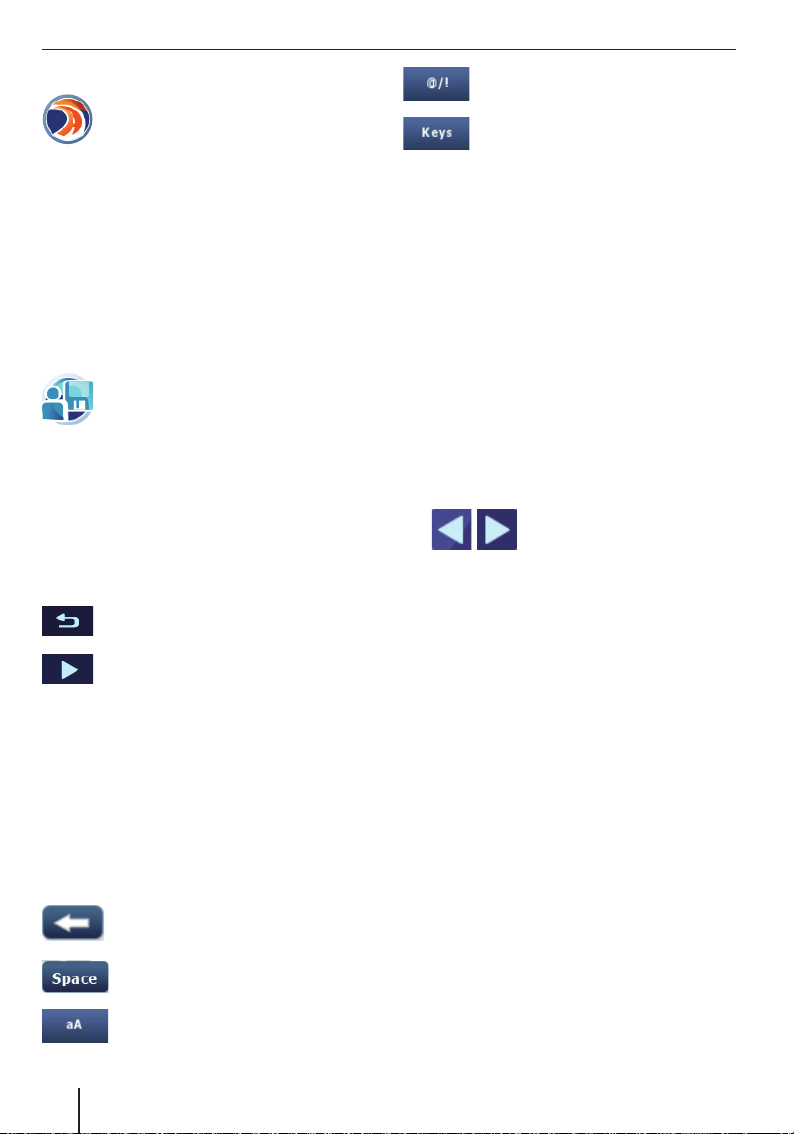
Bedienung der Menüs | Informationen über GPS
Expertenmenü Route*
Auf das Menü Route (Route) können Sie
erst dann zugreifen, wenn Sie bereits ein
Ziel eingegeben oder eine Route mit mehreren Zwischenzielen geplant haben.
Im Menü Route (Route) erhalten Sie einen Überblick und Zusatzfunktionen zu
den berechneten Routen. Sie können
die Routen bearbeiten oder überfl iegen.
Beschreibungen dazu fi nden Sie in den
Kapiteln „Routenplanung“ und „Überfl iegen/Simulation“.
Expertenmenü Verwaltung *
Im Menü Manage (Verwaltung) verändern
Sie gespeicherte Routen und verwalten
die gesamte Routenaufzeichnung. Außerdem können Sie die letzten Ziele und Favoriten bearbeiten, POIs verwalten und
gespeicherte Suchkriterien für POIs ändern. Beschreibungen dazu fi nden Sie in
den Kapiteln „Verwaltung“ und „POI-Verwaltung“.
Schaltfl ächen
Tippen Sie auf diese Schaltfl äche, um in
das vorherige Menü zurückzukehren.
Tippen Sie auf diese Schaltfl äche, um im
Menü auf die nächste Seite zu wechseln.
Done (OK): Tippen Sie auf diese Schaltfl äche, um
eine Eingabe oder eine Einstellung zu bestätigen.
Tastatur
Wenn Texteingaben nötig sind (z. B. bei der Zieleingabe), erscheint auf dem Display eine virtuelle
Tastatur. Darauf können Sie alle Eingaben durch
Tippen mit dem Finger vornehmen.
Diese Tasten fi nden Sie auf der Tastatur:
Letztes Zeichen löschen
Sonderzeichenpalette anzeigen
Tastaturlayout nach Region einstellen
Während der Eingabe ergänzt das Gerät, wenn
möglich, automatisch Zeichen und bietet nur die
Buchstaben auf der Tastatur an, die noch logisch
folgen können.
Listen
Oft können Sie Listen anzeigen, aus denen Sie
einen Eintrag (z. B. ein Ziel) auswählen können.
Geben Sie beispielsweise den Namen eines Ortes
nicht vollständig ein, wird eine Liste mit möglichen
Ergebnissen angezeigt.
Um eine Liste mit weiteren passenden Einträgen
anzeigen zu lassen, tippen Sie auf die Schaltfl äche Done (Ok). Längere Listen benötigen eine
längere Ladezeit.
쏅
쏅
Tippen Sie direkt auf einen Eintrag, um diesen
zu übernehmen.
Tippen Sie auf eine der Schaltfl ächen, um in der Liste zu blättern.
Informationen über GPS
Das GPS (Global Positioning System) ermöglicht
weltweit die Navigation und Ortung über Satelliten zur Positionsbestimmung.
GPS-Funktionsweise
Das Navigationsgerät misst die aktuelle Position
Ihres Fahrzeugs über GPS und vergleicht diese Koordinaten mit seinem Kartenmaterial. Das Kartenmaterial enthält die Koordinaten der Sonderziele,
Straßen und Orte, die Sie auf dem Display des Navigationsgeräts sehen können. Daraus berechnet
das Gerät die Route zu Ihrem eingegebenen Ziel.
Leerzeichen einfügen
Groß-/Kleinschreibung umschalten
12
GPS-Info anzeigen
Informationen über den GPS-Empfang des Geräts, Ihre aktuelle Position und Ihre Geschwindigkeit fi nden Sie im Menü GPS Info (GPS Info).
Page 13
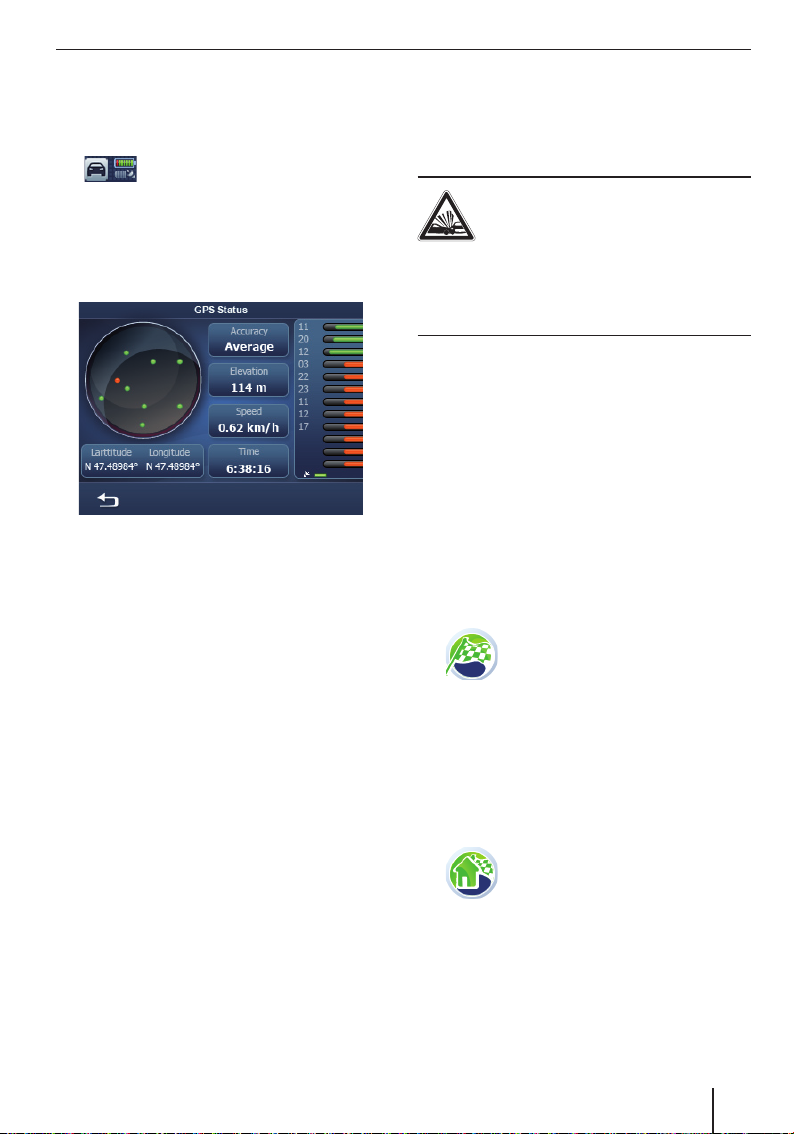
Tippen Sie im Menü Navigation Menu (Navi-
쏅
gationsmenü) auf die Schaltfl äche Map (Kar-
te).
Die Karte wird angezeigt.
쏅
쏅
Tippen Sie auf das Symbol.
Das Menü Quick Menu (
) wird angezeigt.
griff
Tippen Sie auf die Schaltfl äche GPS (GPS).
Das Menü GPS-Data (GPS-Daten) wird ange-
zeigt.
Diese Informationen fi nden Sie in diesem
Menü:
Accuracy (Genauigkeit): Signalstärke
–
der GPS-Satelliten
Daneben wird die Anzahl der emp-
–
fangenen GPS-Satelliten durch
Balken dargestellt (die Farbe
stellt die Signalstärke dar).
Für die Navigation werden Signale von
mindestens 3 Satelliten benötigt.
Latitude/Longitude (Breitengrad/Län-
–
gengrad): Aktuelle Position in Längenund Breitengrad
Elevation (Höhe): Aktuelle Höhe über
–
dem Meeresspiegel
Speed (Tempo): Aktuelle Geschwindig-
–
keit des Fahrzeugs
–
Time (GPS-Zeit): Aktuelle Zeit, die vom
GPS-Satelliten gesendet wird
Hinweis:
Gebäude, Tunnel und äußere Einfl üsse können die Sicht zum Himmel und damit den
GPS-Empfang des Navigationsgeräts stören.
Schnellzu-
Informationen über GPS | Navigation
Navigation
Das Navigationsgerät entbindet Sie nicht von Ihrer Verantwortung als Fahrer für ein richtiges und
umsichtiges Verhalten im Straßenverkehr.
GEFAHR!
Die Ablenkung vom Verkehr kann Un-
fälle verursachen.
Bedienen Sie das Gerät nicht während der Fahrt.
Schauen Sie nur in sicheren Verkehrssituationen
auf das Display.
Hinweise:
•
Planen Sie Routen am besten, bevor Sie
losfahren.
•
Nehmen Sie als erstes die Grundeinstellungen vor.
Zieleingabe (Suchmenü)
In der Zieleingabe haben Sie die Möglichkeit, eine
Adresse einzugeben, ein Ziel aus dem Speicher zu
wählen (Favoriten), eines der letzten Ziele auszuwählen, Koordinaten einzugeben* oder ein Sonderziel (POI) auszusuchen.
쏅
Adresse eingeben
쏅
Tippen Sie im Menü Navigation Menu
(Navigationsmenü) auf das Symbol.
Das Menü Find Menu (Suchmenü)
wird angezeigt.
Hinweis:
Sie können nur Zielorte (Länder, Städte, Straßen, Hausnummern, Sonderziele) auswählen, die im Kartenmaterial enthalten sind.
Tippen Sie im Menü Navigation Menu
(Navigationsmenü) auf das Symbol.
Das Menü Find Address (Adresse su-
chen) wird angezeigt.
13
Page 14

Navigation
Hinweis:
Die Angabe von Land, Stadt und Straße brauchen Sie nicht jedes Mal zu wiederholen. Erst
wenn Ihr Ziel an einem anderen Ort liegt als
das vorherige, müssen Sie die Zieladresse
erneut eingeben.
Tippen Sie auf die Schaltfl äche <Country>
쏅
(<Land>), um ein anderes Land zu wählen.
Tippen Sie auf die Schaltfl äche <City>
쏅
(<Stadt>) und geben Sie die Stadt oder die
Postleitzahl ein.
- oder -
쏅
Tippen Sie auf das Symbol, um
eine Liste der zuletzt eingegebenen Städte aufzurufen.
Wählen Sie die Stadt aus der Liste.
쏅
Tippen Sie auf die Schaltfl äche City Centre
쏅
(Stadtmitte), um die Stadtmitte auszuwählen.
- oder Tippen Sie auf die Schaltfl äche <Street
쏅
Name> (<Straßenname>) und geben Sie
die Straße ein.
Tippen Sie auf die Schaltfl äche <House Num-
쏅
ber> (<Hausnummer>) und geben Sie die
Hausnummer ein.
- oder Tippen Sie auf die Schaltfl äche Street Mid-
쏅
point (Straßenmittelpunkt), um den Straßenmittelpunkt der gewählten Straße auszuwählen.
- oder Tippen Sie auf die Schaltfl äche Intersection
쏅
(Straßenkreuzung) und geben Sie die Straße
ein, welche die eingegebene Straße kreuzt.
14
Die Karte wird angezeigt.
쏅
Tippen Sie auf die Schaltfl äche Set as Destination (Als Ziel wählen).
Die Route wird berechnet und die Zielführung
wird gestartet.
Hinweise:
•
Sie haben nach der Zieleingabe die Möglichkeit, die Zielführung zu starten oder
z. B. das Ziel zu speichern. Lesen Sie hierzu das Kapitel „Weitere Funktionen nach
der Zieleingabe“.
•
Die Zielführung startet, sobald ein GPS-Signal empfangen wird.
Ziel aus den Favoriten übernehmen
Voraussetzung:
•
Sie haben zuvor mindestens ein Ziel als Favorit abgespeichert (Kap. „Weitere Funktionen
nach der Zieleingabe“).
쏅
Tippen Sieim Menü Navigation Menu
(Navigationsmenü) auf das Symbol.
Das Menü Favourites (Favoriten) wird
angezeigt.
Tippen Sie auf das gewünschte Ziel.
쏅
Die Adresse des Ziels wird angezeigt.
Tippen Sie auf die Schaltfl äche Set as De-
쏅
stination (Als Ziel wählen), um die Zielführung zu starten.
Eines der letzten Ziele übernehmen
쏅
Tippen Sie im Menü Navigation Menu
(Navigationsmenü) auf das Symbol.
Das Menü History (Letzte Ziele) wird
angezeigt.
Tippen Sie auf das gewünschte Ziel.
쏅
Die Adresse des Ziels wird angezeigt.
Tippen Sie auf die Schaltfl äche Set as De-
쏅
stination (Als Ziel wählen), um die Zielführung zu starten.
Koordinaten eingeben *
Nur im Expertenmodus verfügbar:
쏅
Tippen Sie auf im Menü Navigation
Menu (Navigationsmenü) das Sym-
bol.
Page 15

Navigation
Das Menü Coordinate Input (Koordinateneingabe) wird angezeigt.
Beispielhaft wird eine Koordinate in Breitenund Längengrad angezeigt.
Tippen Sie auf die Schaltfl äche Coordinate
쏅
Display Format (Koordinaten-Anzeigeformat), um zwischen Dezimal- und GMS-For-
mat (Grad, Minuten und Sekunden) für die
Koordinaten zu wechseln.
Tippen Sie direkt auf den Breitengrad, um
쏅
diesen zu ändern.
Mit der Schaltfl äche N/S (N/S) wechseln Sie
zwischen nördlicher und südlicher Breite.
Tippen Sie direkt auf den Längengrad, um
쏅
diesen zu ändern.
Mit der Schaltfl äche E/W (O/W) wechseln Sie
zwischen östlicher und westlicher Länge.
Tippen Sie auf die Schalfl äche Done (OK).
쏅
Tippen Sie auf die Schaltfl äche Set as De-
쏅
stination (Als Ziel wählen), um die Zielführung zu starten.
Ziel aus der Karte übernehmen*
Nur im Expertenmodus verfügbar:
Tippen Sie auf die Schalfl äche Plan on Map
쏅
(Auf Karte planen).
Die Karte wird angezeigt.
Verschieben und skalieren Sie die Karte, wie
쏅
im Kapitel „Arbeiten mit der Karte“ beschrieben.
Tippen Sie auf einen Ort oder eine Straße Ih-
쏅
rer Wahl.
Der Ort wird markiert und sein Name in der
unteren Displayleiste angezeigt.
Tippen Sie auf eine der Schaltfl ächen, um den
쏅
Ort als Start, Ziel oder als Zwischenziel einer
Route zu verwenden:
Add Start (Start neu): Ort als Ziel für die
–
Zielführung verwenden und Zielführung
starten
Insert Via (Zw.ziel neu): Ort einer Route
–
als Zwischenziel hinzufügen
Continue (Weiter): Ort als Zwischenziel
–
in aktuelle Route hinzufügen. Weitere
Orte können in der Karte als Zwischenziel
oder Ziel eingegeben werden.
–
Remove (löschen): Wenn Sie ein Ziel
markieren, wird die Schaltfl äche angezeigt. Das Ziel wird entfernt.
쏅
Tippen Sie auf die Schaltfl äche Start Navigating (Navigation starten), um die Zielfüh-
rung zu starten.
Sonderziele (POI)
Sonderziele – kurz POI (Points of interest) genannt – sind konkrete Orte wie z. B. Parkmöglichkeiten und Tankstellen, die im Kartenmaterial
gespeichert sind.
쏅
Sonderziel in einem bestimmten Ort
auswählen
쏅
쏅
Geben Sie eine Adresse ein (Kap. „Adresse
eingeben“).
쏅
Wählen Sie die POI-Gruppe aus.
쏅
Wählen Sie das Sonderziel aus.
쏅
Tippen Sie auf die Schaltfl äche Set as Destination (Als Ziel wählen), um die Zielführung
zu starten.
Sonderziel in der Nähe, in der Zielumgebung
oder auf der Route auswählen
쏅
- oder -
쏅
Tippen Sie im Menü Find Menu
(Suchmenü) auf das Symbol.
Das Menü Where to search? (Wo
möchten Sie suchen?) wird ange-
zeigt.
Tippen Sie im Menü Where to search?
(Wo möchten Sie suchen?) auf das
Symbol.
Das Menü Find POI By Address (POI
anhand Adresse suchen) wird angezeigt.
Tippen Sie im Menü Where to search?
(Wo möchten Sie suchen?) auf das
Symbol, um ein Sonderziel in der
Nähe Ihrer aktuellen Position zu suchen.
Tippen Sie im Menü Where to search?
(Wo möchten Sie suchen?) auf das
15
Page 16

Navigation | Routenplanung
Symbol, um ein Sonderziel in der Nähe des
Ziels zu suchen.
Hinweis:
Als Zielgebiet wird das Ziel angenommen, zu
dem Sie zuletzt eine Zielführung gestartet
haben.
- oder -
쏅
쏅
쏅
쏅
Sonderziel in der Karte wählen
쏅
쏅
쏅
쏅
쏅
쏅
쏅
Sonderziel nach gespeicherten Kriterien
wählen
Die Suchkriterien ermöglichen eine schnelle Suche von Sonderzielen. Die Sonderziele werden so
in bestimmte Kategorien eingeteilt, z. B. Parken,
Einkaufen und Essen.
쏅
16
Tippen Sie im Menü Where to search?
(Wo möchten Sie suchen?) auf das
Symbol, um ein Sonderziel auf der
aktuell gewählten Route zu suchen.
Wählen Sie die POI-Gruppe.
Wählen Sie das Sonderziel.
Tippen Sie auf die Schaltfl äche Set as De-
stination (Als Ziel wählen), um die Zielführung zu starten.
Tippen Sie im Menü Where to search?
(Wo möchten Sie suchen?) auf das
Symbol.
Die Karte wird angezeigt.
Verschieben und skalieren Sie die Karte, wie
im Kapitel „Arbeiten mit der Karte“ beschrieben.
Tippen Sie auf einen Ort Ihrer Wahl.
Der Ort wird markiert und sein Name in der
oberen Displayleiste angezeigt.
Tippen Sie auf die Schaltfl äche OK.
Wählen Sie die POI-Gruppe.
Wählen Sie das Sonderziel.
Tippen Sie auf die Schaltfl äche Set as De-
stination (Als Ziel wählen), um die Zielführung zu starten.
Tippen Sie im Menü Where to search? (Wo
möchten Sie suchen?) auf die Schaltfl äche
Saved Search Criteria (Gespeicherte Suche).
Wählen Sie eines der gespeicherten Krite-
쏅
rien.
Eine Liste mit zugehörigen Sonderzielen wird
angezeigt.
Wählen Sie das gewünschte Sonderziel aus.
쏅
Die Karte wird angezeigt.
Tippen Sie auf die Schaltfl äche Set as De-
쏅
stination (Als Ziel wählen), um die Zielführung zu starten.
Routenplanung *
Voraussetzung:
Sie haben ein Ziel eingegeben und eine Ziel-
•
führung gestartet.
Route manuell eingeben
Wenn Sie eine Route mit einer anderen Position
als ihre aktuelle GPS-Position eingeben möchten,
gehen Sie wie folgt vor:
Die Route geben Sie wie gewohnt in der Zieleingabe ein.
Geben Sie eine Adresse ein (Kap. „Zielein-
쏅
gabe“).
Hinweis:
Sie können Favoriten wie eine Adresse eingeben und in der Routenplanung bearbeiten.
Tippen Sie in der Karte auf die Schaltfl äche
쏅
More Options (Mehr Optionen).
Tippen Sie auf die Schaltfl äche Set as Start
쏅
(Als Start wählen).
Die ausgewählte Adresse wird als Startpunkt
der Route gesetzt.
Suchen Sie eine weitere Adresse, um ein Zwi-
쏅
schenziel oder einen Zielpunkt zu setzen.
Tippen Sie in der Karte auf die Schaltfl äche
쏅
Set as Destination (Als Ziel wählen), um die
ausgewählte Adresse als Ziel zu setzen.
- oder Tippen Sie in der Karte auf die Schaltfl äche
쏅
More Options (Mehr Optionen).
Tippen Sie auf die Schaltfl äche Insert as Via
쏅
(Zwischenziel einfügen), um die ausgewählte Adresse als Zwischenziel einzufügen.
Page 17

Routenplanung
Routenplanung starten
쏅
Tippen Sie im Navigationsmenü auf
das Symbol.
Das Menü Route (Route) wird angezeigt.
Routeninfo
Das Menü Route Information (Routeninformation)
enthält Informationen zur Route, z. B. über die
Fahrzeit und Entfernung mit den aktuellen Routeneinstellungen (Methode).
쏅
쏅
쏅
쏅
쏅
쏅
쏅
쏅
쏅
Tippen Sie auf das Symbol.
Das Menü Route Information (Rou-
teninformation) wird angezeigt.
Tippen Sie auf die Schaltfl äche Plan on Map
(Auf Karte planen), um die Route auf der
Karte anzuzeigen.
Tippen Sie auf die Schaltfl äche Start Navi-
gating (Navi. starten), um die Zielführung
zu starten.
Tippen Sie auf die Schaltfl äche, um
das Menü zu verlassen.
- oder Tippen Sie auf die Schaltfl äche Delete Rou-
te (Route löschen), um die aktuelle Route zu
löschen.
- oder Tippen Sie auf die Schaltfl äche Settings (Ein-
stellungen), um die Routeneinstellungen zu
ändern.
Das Menü Route Settings (Routeneinstel-
lungen) wird angezeigt.
Tippen Sie auf die Schaltfl äche Vehicle
(Fahrzeug), um ein Geschwindigkeitsprofi l
zu wählen.
Das Profi l „Notfall“ ist speziell für Rettungskräfte gedacht und führt Sie auch durch Einbahnstraßen oder Sonderwege.
Tippen Sie auf die Schaltfl äche Road Types
Used for Route Planning (Straßenarten
auswählen), um bestimmte Straßenarten
zuzulassen (Haken) oder zu vermeiden (kein
Haken).
Tippen Sie auf die Schaltfl äche Route Cal-
culation Method (Routenberechnungsme-
thode), um die Art der Routenberechnung zu
wählen:
–
Fast (Schnell): Die Route mit der kürzesten Fahrzeit wird berechnet.
–
Short (Kurz): Die Route mit der kürzesten Entfernung wird berechnet.
–
Easy (Leicht): Die Route mit der einfachsten Streckenführung und besonders
wenigen Kreuzungen wird berechnet.
–
Economical (Sparsam): Die Route mit
den möglichst geringen Fahrtkosten
(kraftstoffsparsam) wird berechnet.
쏅
Tippen Sie auf die Schaltfl äche, um
das Menü zu verlassen.
Reiseplan
Im Menü Itinerary (Reiseplan) können Sie sich
eine Übersicht über die Route anzeigen lassen.
쏅
쏅
쏅
Tippen Sie auf das Symbol.
Das Menü Itinerary (Reiseplan) wird
angezeigt.
Tippen Sie auf die Schaltfl äche Modus (Mo-
dus), um zwischen den Ansichten „Reiseplan“, „Detaillierte Anweisungen“ und „Straßenliste“ zu wechseln.
Tippen Sie auf die Schaltfl äche, um
das Menü zu verlassen.
Route ändern
쏅
쏅
쏅
쏅
쏅
쏅
Tippen Sie auf das Symbol.
Die Routenpunkte werden ange-
zeigt.
Tippen Sie auf den Routenpunkt, den Sie verschieben oder löschen wollen.
Tippen Sie auf die Schaltfl ächen, um das Ziel in der Tourenliste nach oben oder unten zu
verschieben.
- oder Tippen Sie auf die Schaltfl äche Remove (Lö-
schen), um den Routenpunkt zu löschen.
- oder Tippen Sie auf die Schaltfl äche Optimise
(Optimieren), um die Route zu optimieren.
Tippen Sie auf die Schaltfl äche, um
das Menü zu verlassen.
17
Page 18

Routeenplanung | Überfl iegen/Simulation
Route speichern
쏅
쏅
쏅
Tippen Sie auf das Symbol, um die
Route zu speichern.
Die Tastatur wird angezeigt.
Geben Sie einen Namen für die Route ein.
Tippen Sie auf die Schaltfl äche Done (OK).
Die Route wird unter dem eingegebenen Na-
men gespeichert.
Route laden
Voraussetzung:
Sie haben mindestens eine Route gespeichert
•
(Kap. „Route speichern“).
Hinweis:
Wenn Sie eine gespeicherte Route laden, wird
die aktuelle Route überschrieben.
쏅
쏅
Tippen Sie auf das Symbol.
Die gespeicherten Routen werden
aufgelistet.
Tippen Sie in der Liste auf eine Route, um sie
zu laden.
Route löschen
쏅
쏅
Tippen Sie auf das Symbol.
Eine Abfrage wird angezeigt.
Tippen Sie auf die Schaltfl äche Yes (Ja), um
die Route zu löschen.
Überfl iegen/Simulation *
Planen Sie Ihre Urlaubsreise bequem von zuhause
und verschaffen Sie sich einen Überblick über die
Strecke und Fahrzeit – auch ohne GPS-Empfang.
Wählen Sie „Überfl iegen“ oder „Simulation“: Das
Überfl iegen besteht aus einer schnellen Anzeige
der Route ohne Sprachanweisungen. Bei der Simulation wird die Route mit Sprachanweisungen
und realistischer Geschwindigkeit simuliert.
Überfl iegen/Simulation starten
Voraussetzung:
Sie haben eine Route geplant (Kap. „Routen-
•
planung“).
•
Wenn kein GPS-Signal verfügbar ist, müssen
Sie einen Startpunkt setzen (Kap. „Routenplanung“).
쏅
Tippen Sie im Menü Route Menu (Routenmenü) auf die Schaltfl äche Fly Over (Überfl ie-
gen), um die Route zu überfl iegen.
- oder -
쏅
Tippen Sie im Menü Route Menu (Routenmenü) auf die Schaltfl äche Simulate (Simula-
tion), um die Route mit allen Sprachanweisungen zu simulieren.
Hinweis:
Während der Simulation/des Überfl iegens
haben Sie die gleichen Möglichkeiten, wie bei
einer Zielführung (Kap. „Kartendarstellung
während der Zielführung“).
Nach der Simulation/dem Überfl iegen wird
das Menü Route Menu (Routenmenü) angezeigt.
18
Überfl iegen/Simulation beenden
Tippen Sie in der Kartendarstellung auf die
쏅
Schaltfl äche Stop (Stopp).
Page 19

Weitere Funktionen nach der
Zieleingabe
Voraussetzungen:
Sie haben ein Ziel eingegeben, wie im Kapitel
•
„Zieleingabe“ beschrieben.
- oder Sie haben ein Sonderziel gewählt, wie im Ka-
•
pitel „Sonderziele“ beschrieben.
- oder Sie haben eine Position in der Karte gewählt,
•
wie im Kapitel „Arbeiten mit der Karte“, „Tippen in Karte“ beschrieben.
Die Karte wird angezeigt.
Tippen Sie auf die Schaltfl äche Set as De-
쏅
stination (Als Ziel wählen), um die Zielführung zu starten.
- oder Nur im Expertenmodus verfügbar: Tippen Sie
쏅
auf die Schaltfl äche Insert Via (Zwischenziel einfügen)*, um den Ort als Zwischenziel
einzufügen.
Hinweis:
Ein Zwischenziel kann nur dann eingefügt
werden, wenn Sie zuvor ein Ziel festgelegt
haben.
- oder Nur im Expertenmodus verfügbar: Tippen Sie
쏅
auf die Schaltfl äche Place Pin (Neuer Pin)*,
um die Zielführung zu starten.
- oder Tippen Sie auf die Schaltfl äche More Options
쏅
(Mehr Optionen)*, um zusätzliche Schaltfl ächen anzuzeigen.
- oder Nur im Expertenmodus verfügbar: Tippen Sie
쏅
auf die Schaltfl äche Routing Methods (Routenvarianten)*, um die berechneten Routen
auf Basis der verfügbaren Routenvarianten
anzuzeigen.
Wählen Sie die Route, die Ihren Bedürfnissen
쏅
am besten entspricht.
- oder -
Weitere Funktionen nach der Zieleingabe
쏅
Nur im Expertenmodus verfügbar: Tippen Sie
auf die Schaltfl äche Set as Start (Als Start
wählen)*, um die gewählte Adresse als Aus-
gangspunkt für die Route zu setzen.
- oder -
쏅
Nur im Expertenmodus verfügbar: Tippen Sie
auf die Schaltfl äche Continue (Weiter)*, um
die gewählte Adresse als letztes Ziel der Route zu setzen.
Das alte Ziel bleibt als Zwischenziel erhalten.
- oder -
쏅
Nur im Expertenmodus verfügbar: Tippen
Sie auf die Schaltfl äche Save as POI (Neuer
POI)*, um die ausgewählte Adresse als POI zu
speichern.
- oder -
쏅
Nur im Expertenmodus verfügbar: Tippen Sie
auf die Schaltfl äche Save as Camera (Radar
neu)*, um die ausgewählte Adresse als Standort einer Verkehrsüberwachungskamera zu
speichern.
- oder -
쏅
Nur im Expertenmodus verfügbar: Tippen Sie
auf die Schaltfl äche Add to Favourites (Als
Favorit speichern)*, um die ausgewählte
Adresse als Favorit zu speichern.
Hinweis:
Das Angebot der Funktionen hängt davon ab,
ob Sie bereits ein Ziel eingegeben haben oder
ein neues Ziel eingeben. Schaltfl ächen, die
nur im Expertenmodus verfügbar sind, werden mit einem „*“ gekennzeichnet.
Ziele speichern
Es gibt zwei Listen, in denen einzelne Ziele gespeichert sind:
In den Fav or it en
•
In der Liste Letzte Ziele
•
Alle Ziele, zu denen Sie eine Zielführung gestartet
haben, werden automatisch in den Letzten Zielen
gespeichert. Es werden die letzten 100 Ziele gespeichert.
Jedes eingegebene Ziel und die Ziele der Liste
Letzte Ziele können in den Fav or it en dauerhaft
gespeichert werden. Das ist insbesondere dann
19
Page 20

Weitere Funktionen nach der Zieleingabe
sinnvoll, wenn Sie dieses Ziel häufi ger anfahren
möchten.
Ziele aus den Fav or it en können Sie umbenennen
(Kap. „Verwaltung“).
Aus beiden Listen können Sie einzelne Ziele wieder löschen (Kap. „Verwaltung“).
Ein eingegebenes Ziel/eines der letzten Ziele
als Favorit speichern
Voraussetzung:
Sie haben ein Ziel eingegeben, wie im Kapitel
•
„Zieleingabe“ beschrieben.
- oder Sie haben aus der Liste History (Letzte Ziele)
•
ein Ziel gewählt, wie im Kapitel „Zieleingabe“
beschrieben.
Die Karte wird angezeigt.
Tippen Sie auf die Schaltfl äche Add to Favou-
쏅
rites (Als Favorit speichern), um das Zusatzmenü aufzurufen.
Eine Liste wird angezeigt.
Wählen Sie einen Listenpunkt aus, unter dem
쏅
Sie die ausgewählte Adresse speichern möchten.
Hinweis:
Sie können einen leeren Listenpunkt auswählen oder einen vorhandenen überschreiben.
Die Tastatur wird angezeigt.
Geben Sie einen Namen für das Ziel ein und
쏅
tippen Sie auf die Schaltfl äche Done (OK).
Das Ziel wird unter dem eingegebenen Namen
in den Fav or it en gespeichert.
Routeneinstellungen festlegen
Das Menü Route Information (Routeninformation)
enthält Informationen zur Route, z. B. über die
Fahrzeit und Entfernung mit den aktuellen Routeneinstellungen (Methode).
Die Routeneinstellungen können Sie jederzeit ändern. Wenn Sie die Einstellungen ändern, können
sich Fahrzeit und Entfernung ändern.
쏅
Tippen Sie auf die Schaltfl äche Settings (Ein-
쏅
stellungen).
Das Menü Route Settings (Routeneinstel-
lungen) wird angezeigt.
Tippen Sie auf die Schaltfl äche Vehicle
쏅
(Fahrzeug), um ein Geschwindigkeitsprofi l
zu wählen.
Das Profi l „Notfall“ ist speziell für Rettungskräfte gedacht und führt Sie auch durch Einbahnstraßen oder Sonderwege.
Tippen Sie auf die Schaltfl äche Road Types
쏅
Used for Route Planning (Straßenarten
auswählen), um bestimmte Straßenarten
zuzulassen (Haken) oder zu vermeiden (kein
Haken).
Tippen Sie auf die Schaltfl äche Route Cal-
쏅
culation Method (Routenberechnungsmethode), um die Art der Routenberechnung zu
wählen:
–
–
–
–
Tippen Sie während der Zielführung
in der Kartenansicht auf das Symbol für die nächste Richtungsanweisung.
Das Menü Route Information (Rou-
teninformation) wird angezeigt.
Fast (Schnell): Die Route mit der kürzesten Fahrzeit wird berechnet.
Short (Kurz): Die Route mit der kürzesten Entfernung wird berechnet.
Easy (Leicht): Die Route mit der einfachsten Streckenführung und besonders
wenig Kreuzungen wird berechnet.
Economical (Sparsam): Die Route mit
den möglichst geringen Fahrtkosten
(kraftstoffsparsam) wird berechnet.
20
Page 21

Zielführung
GEFAHR!
Die Missachtung von Verkehrsregeln
kann Unfälle verursachen.
Folgen Sie den Fahrempfehlungen nur dann, wenn
es die Straßenführung und die Verkehrsregeln
erlauben. Das Navigationsgerät bringt Sie auch
dann ans Ziel, wenn Sie von der geplanten Route
abweichen müssen.
Hinweis:
An der Karten- oder Pfeildarstellung können
Sie sich jederzeit orientieren.
Zielführung starten
Wenn Sie die Zielführung starten, wird eine Route
mit Ihren Einstellungen berechnet (Kap. „Routeneinstellungen festlegen“). Die Ziele werden automatisch in den „Letzten Zielen“ gespeichert.
Voraussetzungen:
Sie haben ein Ziel eingegeben, wie im Kapitel
•
„Zieleingabe“ beschrieben.
- oder Sie haben ein Sonderziel gewählt, wie im Ka-
•
pitel „Sonderziele“ beschrieben.
- oder Sie haben eine Route geplant wie im Kapitel
•
„Routenplanung“ beschrieben.
Tippen Sie auf die Schaltfl äche Set as Desti-
쏅
nation (Als Ziel wählen).
Die Route wird berechnet und die Zielführung
wird gestartet. Die Karte wird angezeigt.
Hinweis:
Die Zielführung startet erst, wenn ein GPSEmpfang vorhanden ist.
Zielführung
Der so genannte „Carsor“ stellt Ihre
Position dar.
Hinweis:
Wenn Sie während einer aktiven Zielführung
ein weiteres Ziel eingeben und die Zielführung
starten, haben Sie zwei Möglichkeiten:
Sie können das Ziel als Zwischenziel ein-
•
fügen. Dann wird die Route neu berechnet
und das Zwischenziel als nächstes angefahren.
•
Oder Sie starten eine neue Zielführung zum
eingegebenen Ziel.
Erreichen des Zielorts
Sobald Sie am Zielpunkt angekommen sind, wird
die Meldung „Sie haben Ihr Ziel erreicht“ ausgegeben. In der Karte wird dann nur noch Ihre aktuelle
Position angezeigt.
Zielführung beenden
Tippen Sie in der Karte auf den oberen Akti-
쏅
onspfeil.
Das Zusatzmenü Route Information (Routen-
informationen) wird angezeigt.
Tippen Sie auf die Schaltfl äche Skip Next Via
쏅
(Zwischenziel überspringen), um die Zielführung zu beenden.
Tippen Sie auf die Schaltfl äche Delete Route
쏅
(Route löschen), um die Zielführung zu beenden.
Eine Abfrage wird angezeigt.
Tippen Sie auf Yes (Ja), um die Zielführung
쏅
zu beenden.
Das Menü wird angezeigt.
- oder 21
Page 22

Zielführung
Tippen Sie auf No (Nein), um die Zielführung
쏅 Navigationshilfen
fortzusetzen.
GPS-Empfang gestört
Wenn während der Navigation der GPS-Empfang
über längere Zeit gestört ist, wird die Zielführung
angehalten. Sobald der Empfang wieder hergestellt ist, erkennt das Gerät automatisch, ob sich
Ihre Position geändert hat und berechnet gegebenenfalls die Route neu. Sie können die Zielführung
dann einfach fortsetzen.
Hinweis:
Äußere Einfl üsse können die Sicht zum Himmel und damit den GPS-Empfang des Navigationsgeräts stören. Lesen Sie hierzu das
Kapitel „Problemhilfetabelle“.
Sprachausgabe während der
Zielführung
Ihr Navigationsgerät unterstützt die Zielführung
mit gesprochenen Fahrempfehlungen und sagt
Abbiegepunkte rechtzeitig an.
Kartendarstellung während der
Zielführung
Während der Zielführung werden in der Kartendarstellung verschiedene Navigationshilfen und
Routeninformationen für Sie eingeblendet.
Der so genannte „Carsor“ stellt Ihre Position dar.
Feld oben: Name der nächsten Straße
Feld unten: Name der aktuellen Straße
Der Aktionspfeil oben links zeigt die
nächste Aktion und die Entfernung bis
dorthin an.
Der Aktionspfeil unten links zeigt die
übernächste Aktion und die Entfernung
bis dorthin an.
Tippen Sie auf den oberen Aktionspfeil, um
쏅
das Menü Route Information (Routeninformationen) anzuzeigen.
Tippen Sie auf den unteren Aktionspfeil, um
쏅
das Menü Itinerary (Reiseplan) anzuzeigen.
GEFAHR!
Die Nichtbeachtung der Straßenführung kann Unfälle verursachen.
Die Informationen auf den digitalen Straßenkarten können aufgrund kurzfristiger Änderungen
(Baustellen etc.) nicht mehr aktuell sein.
Zusätzliche Informationen, z. B. das Tempolimit,
können nur dann eingeblendet werden, wenn sie
im Kartenmaterial enthalten sind.
Die Beschilderung und Straßenführung vor Ort
haben stets Vorrang vor den Informationen des
Navigationsgeräts.
22
Page 23

Zielführung
Fahrtinformationsanzeige
Das Menü Destination (Zieleingabe) enthält Informationen zur Route, z. B. über Fahrzeit und Entfernung.
쏅
쏅
Tempolimit
Tippen Sie auf das Symbol.
Das Menü Destination (Zieleingabe)
wird angezeigt.
Tippen Sie auf die verschiedenen Schaltfl ächen, um die Daten während der Zielführung
anzuzeigen.
Sie können maximal 3 Schaltfl ächen auswählen. Die ausgewählte Schaltfl äche wird
markiert.
Im linken Bereich der Karte wird bei Überschreitung die Geschwindigkeitsbegrenzung eingeblendet (Kap. „Navigationseinstellungen“).
Hinweis:
Das Tempolimit kann nur dann eingeblendet
werden, wenn es in den Einstellungen aktiviert ist (Kap. „Einstellungen im Navigationsmenü“).
Zielführung abbrechen
쏅
Falls Sie ein Zwischenziel eingegeben haben:
Tippen Sie auf die Schaltfl äche Skip Next Via
쏅
(Nächstes Zwischenziel auslassen).
Tippen Sie auf die Schaltfl äche Delete Route
쏅
(Route löschen).
Eine Abfrage erscheint.
Tippen Sie auf Yes (Ja), um die Zielführung
쏅
zu beenden.
Die Karte wird angezeigt.
- oder -
Tippen Sie auf No (Nein), um die Zielführung
쏅
fortzusetzen.
Nächstes Ziel überspringen
Voraussetzung:
•
Route mit mind. 1 Zwischenziel (Routenplanung)
쏅
Das Menü Destination (Zieleingabe) wird angezeigt.
Tippen Sie auf die Schaltfl äche Next Via
쏅
Point (Nächstes Zw.ziel), um das nächste
Zwischenziel zu überspringen.
Die Route wird neu berechnet und das übernächste Ziel wird angefahren.
Tippen Sie während der Zielführung
auf den Aktionspfeil oben links.
Das Menü Route Information (Rou-
teninformation wird angezeigt.
Tippen Sie auf das Symbol, um in das
Menü Destination (Zieleingabe) zu
gelangen.
Weitere Funktionen während der
Zielführung
Voraussetzungen:
Zielführung
•
- oder Routensimulation (Überfl iegen/Simulation)
•
23
Page 24

Arbeiten mit der Karte
Arbeiten mit der Karte
Karte anzeigen
Tippen Sie im Navigationsmenü auf die Schalt-
쏅
fl äche Map (Karte).
쏅
Karte verschieben und skalieren
Um das gewünschte Zielgebiet auf der Karte zu
sehen, können Sie den Kartenausschnitt verschieben und die Karte skalieren (verkleinern und
vergrößern).
쏅
쏅
쏅
쏅
쏅
쏅
Tippen in Karte
쏅
쏅
쏅
24
Tippen Sie auf das Symbol, um die
Kartenansicht zu schließen und zum
Navigationsmenü zurückzukehren.
Tippen Sie auf eine beliebige Stelle auf der
Karte, um zusätzliche Schaltfl ächen anzuzeigen.
Tippen Sie auf das Symbol, um
die Schaltfl ächen ein- oder auszublenden.
Tippen Sie auf eines der Symbole, um die Karte zu verkleinern bzw. zu vergrößern.
Tippen Sie auf die Karte und verschieben Sie
die Karte in die gewünschte Richtung.
Tippen Sie auf eines der Symbole, um die Karte in der 3D-Ansicht zu kippen.
Tippen Sie auf eines der Symbole, um die Karte in der 3D-Ansicht zu drehen.
Hinweis:
Wenn ein GPS-Signal empfangen wird, stellt
das Gerät den horizontalen Winkel automatisch auf die Fahrtrichtung ein.
Tippen Sie auf eine beliebige Stelle auf der
Karte, um Zusatzfunktionen anzuzeigen.
Tippen Sie auf einen Ort (die Straße oder das
Sonderziel) in der Karte.
Der Ort wird markiert und sein Name in der
unteren Displayleiste angezeigt.
Tippen Sie auf die Schaltfl äche Cur-
sor (Cursor), um weitere Funktionen
nach der Zieleingabe zu bedienen.
Hinweis:
Wenn Sie während der Zielführung auf eine
beliebige Stelle in der Karte tippen, wird ein
Zusatzmenü mit weiteren Funktionen angezeigt. Lesen Sie hierzu das Kapitel „Weitere
Funktionen während der Zielführung“.
Schaltfl ächen
In der Kartenansicht stehen Ihnen diese Schaltfl ächen zur Verfügung:
쏅
쏅
쏅
쏅
쏅
쏅
Tippen Sie auf die Schaltfl äche Menu
(Menü), um in das Navigationsmenü
zu gelangen.
Tippen Sie auf die Schaltfl äche 2D bzw. 3D, um zwischen
der 2D- und 3D-Darstellung
zu wechseln.
Tippen Sie auf die Schaltfl äche De-
tour (Umleitung), um in das Menü
Detour (Umleitung) zu gelangen.
Hinweis
Im Menü Detour (Umleitung) können Sie POIs
schnell als Ziel oder Zwischenziel (während
aktiver Zielführung) einfügen.
Tippen Sie im Menü Navigation Menu
(Navigationsmenü) auf das Symbol,
um in das Menü Find Menu (Suchme-
nü) zu gelangen.
Hinweis:
Haben Sie bereits ein Ziel eingegeben, erscheinen der obere und untere Aktionspfeil
und das Menü Route Information (Routenin-
formation).
Tippen Sie auf das Symbol, um in das
Menü Quick Menu (Schnellzugriff) zu
gelangen (Kap. „Quick Menu“).
Tippen Sie auf das Symbol, um in das
Menü Destination (Zieleingabe) zu
gelangen (Kap. „Kartendarstellung
während der Zielführung“).
Hinweis:
Die Darstellung der Schaltfl äche unterscheidet sich, je nachdem welche Einstellungen
Sie im Menü Destination (Zieleingabe) vorge-
nommen haben.
Page 25

Arbeiten mit der Karte | Verwaltung
Quick Menu (Schnellzugriff)
Im Menü Quick Menu (Schnellzugriff) nehmen Sie
Einstellungen vor, die während der Navigation oft
verwendet werden.
쏅
쏅
쏅
쏅
쏅
쏅
쏅
쏅
Tippen Sie auf das Symbol, um das
Menü Quick Menu (Schnellzugriff) zu
öffnen.
Hinweis:
Haben Sie im Menü Quick Menu (Schnellzugriff) Optionen aktiviert, ist die jeweilige
Schaltfl äche markiert.
Verschieben Sie den Lautstärkeregler, um
die Lautstärke für Navigationsansagen zu ändern.
Tippen Sie auf das Symbol, um
zwischen Stummschaltung und
aktivierter Sprach- und Tonausgabe zu wechseln.
Tippen Sie auf das Symbol, um
zwischen der Tag- und Nachtansicht umzuschalten.
Tippen Sie auf das Symbol, um
die Routenaufzeichnung zu aktivieren oder zu deaktivieren.
Tippen Sie auf das Symbol, um
die 3D-Objekte ein- oder auszublenden.
Hinweis:
3D-Objekte, z. B. wichtige Gebäude und Sehenswürdigkeiten,
können nur dann eingeblendet
werden, wenn sie im Kartenmaterial enthalten sind.
Tippen Sie auf das Symbol, um
das Geschwindigkeitsprofi l zu
wählen.
Die Route wird ggf. neu berechnet.
Hinweis:
Das Symbol für das Geschwindigkeitsprofi l variiert je nach gewähltem Fortbewegungsmittel.
Tippen Sie auf die Schaltfl äche GPS (GPS),
um den GPS-Empfang anzuzeigen.
Verwaltung
Im Menü Manage (Verwaltung) verwalten Sie verschiedene Routenoptionen, Ihre Nutzerdaten sowie die Favoriten und Letzten Ziele.
Wie Sie Sonderziele bearbeiten und Symbol sowie Gruppen ändern, wird im Kapitel „POI-Verwaltung“ beschrieben.
Das Kapitel „Routenaufzeichnung*“ beschreibt,
wie Sie Routen aufzeichnen, wiedergeben und auf
Speicherkarten exportieren.
Gespeicherte Routen verändern*
Routen, die Sie einmal erstellt und gespeichert
haben, können Sie umbenennen und löschen.
쏅
쏅
쏅
쏅
쏅
쏅
쏅
쏅
Tippen Sie im Navigationsmenü auf
das Symbol.
Das Menü Manage (Verwaltung) wird
angezeigt.
Tippen Sie im Menü Manage (Verwal-
tung) auf das Symbol.
Das Menü Saved Routes (gespei-
cherte Routen) wird angezeigt. Die
gespeicherten Routen werden aufgelistet.
Tippen Sie auf die Schaltfl ächen, um im Menü zu blättern.
Tippen Sie in der Liste auf eine Schaltfl äche,
um die gewünschte Route umzubenennen.
Die Tastatur wird angezeigt.
Geben Sie einen neuen Namen ein und tippen
Sie auf die Schaltfl äche Done (OK).
-oder-
Tippen Sie auf die Schaltfl äche, um
eine Route zu löschen.
- oder -
Tippen Sie auf die Schaltfl äche Clear All (Alle
löschen), um alle abgespeicherten Routen zu
löschen.
In beiden Fällen wird eine Abfrage angezeigt.
Tippen Sie auf Yes (Ja), um die Route bzw.
alle Routen zu löschen.
- oder -
25
Page 26

Verwaltung
Tippen Sie auf No (Nein), um den Vorgang
쏅
abzubrechen.
Letzte Ziele verwalten
쏅
쏅
쏅
Tippen Sie im Menü Manage (Verwaltung) auf das Symbol.
Das Menü Manage History (Letzte
Ziele verwalten) wird angezeigt.
Tippen Sie auf die Schaltfl äche Clear History
(Clear History), um die Liste zu löschen.
- oder Tippen Sie auf das Symbol, um ein
letztes Ziel zu löschen.
Favoriten verwalten
Voraussetzung:
Sie haben mindestens ein Ziel als Favorit ge-
•
speichert.
쏅
쏅
쏅
쏅
Tippen Sie im Menü Manage (Verwaltung) auf das Symbol.
Das Menü Manage Favourites (Favo-
riten verwalten) wird angezeigt.
Tippen Sie auf einen Favoriten, um den Namen zu ändern.
Tippen Sie auf die Schaltfl äche Clear All (Alle
löschen), um die Liste zu löschen.
- oder Tippen Sie auf das Symbol, um ein
gespeichertes Ziel zu löschen.
Sonderziel nach gespeicherten
Kriterien wählen
Die Suchkriterien ermöglichen eine schnelle Suche von Sonderzielen. Die Sonderziele werden
in bestimmte Kategorien eingeteilt, z. B. Parken,
Einkaufen und Essen.
쏅
쏅
26
Tippen Sie im Menü Manage (Verwal-
tung) auf das Symbol.
Das Menü Manage Saved Search
Criteria (Gespeicherte Suchkriterien
verwalten) wird angezeigt. Die Krite-
rien werden aufgelistet.
Tippen Sie auf ein Suchkriterium, um den Namen zu ändern.
-oder-
Tippen Sie auf die Schaltfl äche Clear All (Alle
쏅
löschen), um die Liste zu löschen.
- oder -
쏅
Tippen Sie auf das Symbol, um ein
Sonderziel zu löschen.
Nutzerdaten verwalten
Tippen Sie im Menü Manage (Verwaltung) auf
쏅
die Schaltfl äche User Data Management
(Verwaltung d. Nutzerdaten).
Das Menü User Data Management (Datenverwaltung) wird angezeigt.
Tippen Sie auf die Schaltfl äche Remove Pins
쏅
(Pins löschen), um ihre gesetzten Pins zu löschen.
- oder -
Tippen Sie auf die Schaltfl äche Backup User
쏅
Data (Benutzerdaten sichern), um ihre Nutzerdaten zu sichern.
Hinweis:
Um Ihre Nutzerdaten sichern zu können, muss
sich eine Speicherkarte im Kartenschacht befi nden. Die Daten können nur auf einer Speicherkarte gespeichert werden.
- oder -
Tippen Sie auf die Schaltfl äche Restore User
쏅
Data (Benutzerdaten wiederherstellen),
um ihre Nutzerdaten wieder herzustellen.
Hinweis:
Um Ihre Nutzerdaten wiederherzustellen,
müssen Sie die Daten zuvor auf einer Speicherkarte gesichert haben.
- oder -
Tippen Sie auf die Schaltfl äche Delete User
쏅
Data (Benutzerdaten löschen), um Ihre Nutzerdaten zu löschen.
- oder -
Tippen Sie auf die Schaltfl äche Reset All
쏅
Settings (Alle Einst. zurücksetzen), um die
Einstellungen im Navigationsmenü zurückzusetzen.
Page 27

POI-Verwaltung
POI-Verwaltung*
Im Menü Manage POI (POI-Verwaltung) können
Sie Ihre Sonderziele bearbeiten und löschen. Folgende Einstellungsmöglichkeiten haben Sie:
Neue Gruppe erstellen
•
Gruppendetails ändern
•
POI-Details ändern
•
쏅
쏅
쏅
Neue Gruppe erstellen
Erstellen Sie Gruppen, um Ihre POIs zu sortieren.
쏅
쏅
Gruppendetails ändern
Sie können die POI-Gruppen bearbeiten und einstellen, ab welcher Entfernung ein POI-Symbol in
der Karte eingeblendet wird.
Entfernung für POI-Symbol einstellen
쏅
쏅
Wenn die Gruppe weitere Untergruppen hat, können Sie die Entfernung der POI-Anzeige ebenfalls
einstellen. Soll die gleiche Einstellung für alle Untergruppen verwenden werden:
쏅
Tippen Sie im Menü Manage (Verwaltung) auf das Symbol.
Das Menü Manage POI (POI-Verwaltung) wird angezeigt.
Tippen Sie auf die Schaltfl äche My POI (Eigene POI) bzw. All (Alle), um zwischen Ihren
erstellten und allen POIs zu wechseln.
Tippen Sie auf die Schaltfl ächen, um im Menü zu blättern.
Tippen Sie auf die Schaltfl äche New Group
(Neue Gruppe).
Die Tastatur wird angezeigt.
Geben Sie den Namen der Gruppe ein und tip-
pen Sie auf die Schaltfl äche Done (OK).
Die erstellte Gruppe wird angezeigt.
Tippen Sie in der POI-Verwaltung auf die
Schaltfl äche Edit (Ändern).
Tippen Sie auf die Schaltfl äche mit der gewünschten Entfernung.
Tippen Sie auf die Schaltfl äche Same Visi-
bility in Subgroups (Gleiche Einstellung
für Untergruppen), um die Entfernung zu
aktivieren (Haken) oder zu deaktivieren (kein
Haken).
Wenn Sie Änderungen an den Einstellungen
vorgenommen haben:
쏅
Gruppe umbenennen
쏅
쏅
쏅
쏅
Gruppensymbol ändern
쏅
쏅
쏅
쏅
Gruppe löschen
Sie können eine Gruppe mit allen enthaltenen
POIs löschen.
쏅
쏅
쏅
쏅
Tippen Sie auf die Schaltfl äche, um
das Menü zu verlassen.
Tippen Sie in der POI-Verwaltung auf die
Schaltfl äche Edit (Ändern).
Tippen sie auf die Schaltfl äche Rename (Um-
benennen).
Geben Sie einen Namen ein.
Tippen Sie auf die Schaltfl äche Done (OK).
Tippen Sie in der POI-Verwaltung auf die
Schaltfl äche Edit (Ändern).
Tippen Sie auf die Schaltfl äche mit dem blauen Symbol.
Eine Liste von Symbolen wird angezeigt.
Tippen Sie auf die Schaltfl ächen, um in der Symbolliste
zu blättern.
Tippen Sie auf das gewünschte Symbol.
Tippen Sie in der POI-Verwaltung auf die
Schaltfl äche Edit (Ändern).
Tippen Sie auf die Schaltfl äche Remove (Lö-
schen).
Tippen Sie auf Yes (Ja), um die Gruppe und
alle POIs zu löschen.
- oder Tippen Sie auf No (Nein), um den Vorgang
abzubrechen.
POI-Details ändern
Bearbeiten Sie einzelne POIs einer Gruppe und
geben Sie zusätzliche Informationen ein. Einem
POI kann auch eine andere Gruppe zugewiesen
werden.
Tippen Sie auf die Schaltfl äche der Gruppe.
쏅
Eine Liste von POIs wird angezeigt.
27
Page 28

POI-Verwaltung
Tippen Sie auf die Schaltfl äche mit dem Na-
쏅
men des POIs, den Sie ändern wollen.
Die Details werden angezeigt.
POI umbenennen
Tippen Sie auf die Schaltfl äche mit dem Na-
쏅
men des POI.
Die Tastatur wird angezeigt.
Geben Sie den Namen der Gruppe ein und tip-
쏅
pen Sie auf die Schaltfl äche Done (OK).
POI-Symbol ändern
쏅
Tippen Sie auf die Schaltfl äche mit dem blauen Symbol.
Eine Liste von Symbolen wird angezeigt.
쏅
쏅
Tippen Sie auf das gewünschte Symbol, um
es dem POI zuzuweisen.
POI-Position ändern
쏅
쏅
Tippen Sie auf die gewünschte Position in der
Karte.
쏅
Tippen Sie auf die Schaltfl äche Select (Wählen).
Die neue Position wird zugewiesen.
Neue Telefonnummer eingeben
쏅
쏅
Neue Zusatzinfo eingeben
쏅
쏅
Tippen Sie auf das Symbol.
Das Menü Phone Number Input (Tele-
fonnummerneingabe) wird angezeigt.
Geben Sie die Telefonnummer ein und tippen
Sie auf die Schaltfl äche Done (OK).
Tippen Sie auf das Symbol.
Das Menü Extra Info (Zusatzinfo) wird
angezeigt.
Geben Sie die Informationen ein und tippen
Sie auf die Schaltfl äche Done (OK).
Tippen Sie auf die Schaltfl ächen, um in der Symbolliste
zu blättern.
Tippen Sie auf das Symbol.
Die Karte wird angezeigt, mit der Po-
sition des POIs.
POI löschen
Tippen Sie auf die Schaltfl äche Delete (Lö-
쏅
schen).
Tippen Sie auf Yes (Ja), um die Gruppe und
쏅
alle POIs zu löschen.
- oder Tippen Sie auf No (Nein), um den Vorgang
쏅
abzubrechen.
POI einer neuen Gruppe zuweisen
Tippen Sie auf die Schaltfl äche Change
쏅
Group (Gruppe ändern).
Eine Liste von Gruppen wird angezeigt.
쏅
Tippen Sie auf die gewünschte Gruppe.
쏅
Tippen Sie auf die Schaltfl äche Add here
쏅
(Hier speichern).
Die neue Gruppe wird dem POI zugewiesen.
Tippen Sie auf die Schaltfl ächen, um in der Gruppenliste zu
blättern.
POI-Daten vom PC übertragen
Sie haben die Möglichkeit POI-Daten vom PC auf
den TravelPilot zu übertragen. Die POI-Daten müssen im standardisierten KML-Format vorliegen.
Sie können mit verschiedenen Internetdiensten
für geografi sche Bearbeitung KML-Dateien speichern.
Schließen Sie den TravelPilot mit einem USB-
쏅
Kabel („Mini USB B-Typ“ auf „USB A-Typ“) an
Ihren PC.
Der PC erkennt Ihren TravelPilot als Wechseldatenträger. Es erscheinen zwei Laufwerke:
eins für den Gerätespeicher, eins für den SDKartenschacht des TravelPilots.
Wählen Sie das Geräte-Laufwerk aus.
쏅
Legen Sie im Ordner X:\content\ den Ordner
쏅
„userdata” an.
Legen Sie im Ordner X:\content\userdata\
쏅
den Ordner „poi“ an.
Legen Sie die KML-Dateien in das Verzeichnis
쏅
X:\content\userdata\poi\
Das „X“ steht hier für einen beliebigen Lauf-
werksbuchstaben, den Ihr PC für den TravelPilot anlegt.
28
Page 29

POI-Verwaltung | Routenaufzeichnung
Die POI-Daten sind nun auf Ihrem TravelPilot
verfügbar.
Suchen Sie nach POI in der Nähe des POI in
쏅
der angelegten KML-Datei (z. B. mit der Funktion „Sonderziel auf der Karte auswählen“).
Ihr POI aus der KML-Datei erscheint in der
Liste.
Routen vom PC übertragen
Sie haben die Möglichkeit Routen vom PC auf den
TravelPilot zu übertragen. Die Daten müssen im
standardisierten KML-Format vorliegen. Sie können mit verschiedenen Internetdiensten für geografi sche Bearbeitung Wegpunkte anlegen und
diese in einem Ordner speichern. Die erste Datei
bildet den Startpunkt, die letzte den Zielpunkt, die
mittleren der Reihe nach Zwischenziele der Route.
Diesen Ordner speichern Sie als KML-Datei.
Schließen Sie den TravelPilot mit einem USB-
쏅
Kabel („Mini USB B-Typ“ auf „USB A-Typ“) an
Ihren PC.
Der PC erkennt Ihren TravelPilot als Wechseldatenträger. Es erscheinen zwei Laufwerke:
eins für den Gerätespeicher, eins für den SDKartenschacht des TravelPilots.
Wählen Sie das Geräte-Laufwerk aus.
쏅
Legen Sie im Ordner X:\content\ den Ordner
쏅
„userdata” an.
Legen Sie im Ordner X:\content\userdata\
쏅
den Ordner „route“ an.
Legen Sie die KML-Datei in das Verzeichnis
쏅
X:\content\userdata\route\
Das „X“ steht hier für einen beliebigen Lauf-
werksbuchstaben, den Ihr PC für den TravelPilot anlegt.
Die Routen-Daten sind nun auf Ihrem TravelPilot verfügbar.
Starten Sie den TravelPilot im Expertenmo-
쏅
dus.
Klicken Sie auf die Schaltfl äche Route (Rou-
쏅
te).
Klicken Sie auf die Schaltfl äche Load Route
쏅
(Route laden).
Wählen Sie Ihre gespeicherte Route aus der
쏅
Liste.
쏅
Sie können die Route wie jede andere Route
bearbeiten.
Routenaufzeichnung*
Im Menü Manage Saved Routes (Routen verwalten) zeichnen Sie Routen auf und verwalten auf-
gezeichnete Routen.
쏅
Route aufzeichnen
쏅
쏅
쏅
Routenaufzeichnung wiedergeben
Haben Sie bereits Routenaufzeichnungen gespeichert, werden diese in einer Liste angezeigt.
쏅
쏅
Routenaufzeichnung bearbeiten
(Routeninformationen)
Bearbeiten Sie die aufgezeichneten Routen, sehen sie sich in der Karte an und exportieren Sie die
Geodaten auf eine Speicherkarte.
쏅
Tippen Sie im Navigationsmenü auf
das Symbol.
Das Menü Manage (Verwaltung) wird
angezeigt.
Tippen Sie auf das Symbol.
Das Menü Manage Track Logs (Route-
naufzeichnung verwalten) wird angezeigt.
Tippen Sie auf die Schaltfl äche Record (Auf-
zeichnen), um die Aufzeichnung zu starten.
Die Karte wird angezeigt.
Tippen Sie auf die Schaltfl äche Stop Recor-
ding (Aufnahmen stoppen), um die Aufzeichnung zu beenden.
Tippen Sie auf die Schaltfl äche, um
eine aufgezeichnete Route abzufahren.
Tippen Sie während der Wiedergabe auf das
Stopp-Symbol, um sie zu stoppen.
Tippen Sie auf die Schaltfl äche mit dem Namen der gespeicherten Routenaufzeichnung.
Das Menü Track Information (Routeninforma-
tionen) wird angezeigt.
29
Page 30

Routenaufzeichnung | Einstellungen
Routenaufzeichnung umbenennen
Tippen Sie auf die Schaltfl äche mit dem Na-
쏅
men der Routenaufzeichnung.
Die Tastatur wird angezeigt.
Geben Sie einen neuen Namen ein und tippen
쏅
Sie auf die Schaltfl äche Done (OK).
Route eine Farbe zuweisen
Die Route wird in der gewählten Farbe auf der Karte angezeigt.
Tippen Sie auf die Schaltfl äche mit der ge-
쏅
wünschten Farbe.
- oder -
Tippen Sie auf die Schaltfl äche, um die Route
쏅
in der Karte auszublenden.
Route auf der Karte anzeigen
Tippen Sie auf die Schaltfl äche Fit to Screen
쏅
(Route anzeigen).
Die Route wird in der Karte angezeigt.
Routenaufzeichnung löschen
Tippen Sie auf die Schaltfl äche Delete (Lö-
쏅
schen).
Tippen Sie auf Yes (Ja), um die Routenauf-
쏅
zeichnung zu löschen.
- oder -
Tippen Sie auf No (Nein), um den Vorgang
쏅
abzubrechen.
Routenaufzeichnung exportieren
Die Routen werden im sog. GPS Exchange Format (kurz: GPX-Format) exportiert. Das sind Geodaten, die zwischen Geräten ausgetauscht und
von zahlreichen Programmen und Webservices
bearbeitet werden können.
Für den Export benötigen Sie eine Speicherkarte.
Welche Speicherkarten unterstützt werden, fi nden Sie in den Technischen Daten.
Schieben Sie Ihre Speicherkarte mit den Kon-
쏅
takten nach vorn in den Kartenschacht 3 bis
die Karte einrastet.
Tippen Sie im Menü Track Information (Rou-
쏅
teninformationen) auf die Schaltfl äche Ex-
port (Export).
Die Route wird im GPX-Format auf der Speicherkarte gespeichert.
Um die Speicherkarte wieder zu entnehmen:
쏅
Drücken Sie die Speicherkarte vorsichtig in den
Kartenschacht hinein, bis sie entriegelt wird.
Einstellungen
쏅
쏅
Einstellungen im einfachen Modus
쏅
쏅
쏅
쏅
쏅
Tippen Sie im Navigationsmenü auf
das Symbol.
Das Menü Settings (Einstellungen)
wird angezeigt.
In dem Menü können Sie den Modus wechseln.
Tippen Sie auf die Schaltfl äche Simple Mode
(Einfacher Modus), um in den einfachen Modus zu wechseln.
Hinweis:
Die zusätzlichen Einstellungen und Funktionen des Expertenmodus werden in dieser
Anleitung mit einem „*“ gekennzeichnet.
Die beiliegende Kurzanleitung enthält ausführliche Informationen zum einfachen Modus.
Tippen Sie im Navigationsmenü auf die Schaltfl äche Settings (Einstellungen).
Tippen Sie im Menü Settings (Einstel-
lungen) auf das Symbol, um die Sprache für die Navigation zu wählen.
Tippen Sie im Menü Settings (Einstel-
lungen) auf das Symbol, um einen
anderen Hintergrund für das Navigationsmenü zu wählen.
Tippen Sie im Menü Settings (Einstel-
lungen) auf das Symbol, um die Stimme für die Sprachausgabe zu wählen.
Tippen Sie auf das Symbol, um Produktinformationen anzuzeigen.
Im Menü Settings (Einstellungen) können Sie
den Modus wechseln.
30
Page 31

Tippen Sie auf die Schaltfl äche Advanced
쏅
Mode (Expertenmodus), um in den einfachen Modus zu wechseln.
Kartenanzeige*
Diese Einstellungen können Sie vornehmen:
3D-Einstellungen
•
Farbprofi le
•
2D-Gelände
•
Straßennamen anzeigen
•
Spurdaten
•
쏅
3D-Einstellungen
In den 3D-Einstellungen legen Sie fest, welche der
vorhandenen 3D-Objekte auf der Karte angezeigt
werden sollen. Außerdem legen Sie fest, wie detailliert diese Darstellung sein soll.
쏅
쏅
쏅
쏅
Tippen Sie im Menü Settings (Einstellungen) auf das Symbol.
Das Menü Map Screen Settings
(Kartenanzeige konfi gurieren) wird
angezeigt.
Tippen Sie auf die Schaltfl äche Landmarks
(Orientierungspunkte), um die 3D-Darstellung für Orientierungspunkte zu aktivieren
(Haken) oder zu deaktivieren (Kein Haken).
Tippen Sie auf die Schaltfl äche Elevated
Roads (Hochstraßen), um die 3D-Darstellung für Hochstraßen zu aktivieren (Haken)
oder zu deaktivieren (kein Haken).
Tippen Sie auf die Schaltfl äche Building Vi-
sibility (Gebäude-Anzeige), um zwischen
den Einstellungen „Aus”, „Weit“, „Mittel“ und
„Nahe” zu wechseln.
Tippen Sie auf die Schaltfl äche Terrain De-
tail Level (Geländedetails), um zwischen
den Einstellungen „Aus“, „Hoch“, „Mittel“ und
„Gering“ zu wechseln.
Hinweis:
Die Einstellungen „Orientierungspunkte“,
„Hochstraßen“, „Gebäude-Anzeige“, „Geländedetails“ werden nur dann korrekt angezeigt, wenn sie im Kartenmaterial hinterlegt
sind.
Einstellungen
Farbprofi le
Im Menü Colour Profi les (Farbprofi le), haben Sie
die Möglichkeit, verschiedene Farbprofi le für die
Tag- und Nachtdarstellung auszuwählen.
Tippen Sie auf die Schaltfl äche Night Mode
쏅
(Nachtmodus), um den Nachtmodus ein-,
aus- oder auf automatisch zu schalten.
Hinweise:
Diese Funktion können Sie bei Bedarf auch
•
komfortabel im Quick-Menü auswählen.
Der Automatikmodus erkennt anhand der
•
GPS-Daten, ob es bei Ihrer aktuellen Position Tag oder Nacht ist und ändert das Farbprofi l automatisch.
Tippen Sie auf die Schaltfl äche Daytime Co-
쏅
lour Profi le (Farbprofi l bei Tag), um ein Farbprofi l für die Tagdarstellung auszuwählen.
Tippen Sie auf die Schaltfl äche Night Colour
쏅
Profi le (Farbprofi l bei Nacht), um ein Farbprofi l für die Nachtdarstellung auszuwählen.
2D-Gelände
3D-Daten können auch in der 2D-Darstellung durch
Farben oder Schattierungen angezeigt werden.
Tippen Sie auf die Schaltfl äche Elevation on
쏅
2D-Map (2D-Gelände), um eine Erhöhung
des Geländes in der 2D-Darstellung ein- oder
auszuschalten.
Straßennamen
Falls Sie während der Navigation die Anzeige von
Straßennamen als störend empfi nden, schalten
Sie sie wie folgt aus:
쏅
Tippen Sie auf die Schaltfl äche Show Street
Names (Straßennamen anzeigen), um die
Anzeige von Straßennamen in der Kartendarstellung ein- oder auszuschalten.
Hinweis:
Sobald Sie die Karte manuell verschieben,
werden die Straßennamen zur besseren Orientierung angezeigt – auch wenn Sie die Einstellung in diesem Menü deaktiviert haben.
31
Page 32

Einstellungen
Spurdaten
Manche Straßen enthalten Fahrspur-Informationen, sodass Sie sich an der nächsten Kreuzung
richtig einordnen können. Diese Einstellung legt
fest, ob die Angabe der Spurdaten oben, unten
oder gar nicht auf der Karte erscheinen soll.
Tippen Sie auf die Schaltfl äche Lane Infor-
쏅
mation (Spurdaten), um zwischen den Einstellungen „Aus“, „Oben“ oder „Unten“ zu
wählen.
쏅
Tippen Sie auf die Schaltfl äche, um
das Menü zu verlassen.
Routenplanungs-Einstellungen*
쏅
쏅
쏅
쏅
Tippen Sie im Menü Settings (Einstellungen) auf das Symbol.
Das Menü Route Settings (Routeneinstellungen) wird angezeigt.
Tippen Sie auf die Schaltfl äche Vehicle
(Fahrzeug), um ein Geschwindigkeitsprofi l
zu wählen.
Hinweis:
Das Profi l „Notfall“ ist speziell für Rettungskräfte gedacht und führt Sie auch durch Einbahnstraßen oder Sonderwege.
Tippen Sie auf die Schaltfl äche Road Types
Used for Route Planning (Straßenarten
auswählen), um bestimmte Straßenarten
zuzulassen (Haken) oder zu vermeiden (kein
Haken).
Tippen Sie auf die Schaltfl äche Route Cal-
culation Method (Routenberechnungsmethode), um die Art der Routenberechnung zu
wählen:
Fast (Schnell): Die Route mit der kürzes-
–
ten Fahrzeit wird berechnet.
Short (Kurz): Die Route mit der kürzes-
–
ten Entfernung wird berechnet.
Easy (Leicht): Die Route mit der ein-
–
fachsten Streckenführung mit besonders
wenig Kreuzungen wird berechnet.
Economical (Sparsam): Die Route mit
–
den möglichst geringsten Fahrtkosten
(kraftstoffsparsam) wird berechnet.
Navigations-Einstellungen *
Diese Einstellungen können Sie vornehmen:
Position auf Straße halten
•
Neu planen nach Routenabweichung
•
Positionsfi xierung
•
Automatischer Übersichtsmodus
•
쏅
쏅
Position auf Straße halten
쏅
Bei aktivierter Funktion wird die Positionsangabe
Ihres Fahrzeugs an das Straßennetz angepasst.
Navigieren Sie als Fußgänger, ist diese Funktion
automatisch deaktiviert und Ihre genaue Position
wird angezeigt.
Neu planen nach Routenabweichung
쏅
Ihre Route wird automatisch neu berechnet, sollten Sie von ihr abweichen. Ist diese Funktion deaktiviert, wird die Navigation angehalten, bis Sie
auf die ursprüngliche Route zurückkehren.
Wählen Sie einen anderen Startpunkt als Ihre aktuelle GPS-Position, ist die Funktion automatisch
deaktiviert.
Tippen Sie im Menü Settings (Einstel-
lungen) auf das Symbol.
Das Menü Navigation Settings (Na-
vigationseinstellungen) wird angezeigt.
Wenn Sie Änderungen an den Einstellungen
vorgenommen haben:
Tippen Sie auf die Schaltfl äche, um
das Menü zu verlassen.
Tippen Sie auf die Schaltfl äche Keep Posi-
tion on Road (Position auf Straße halten),
um diese Funktion zu aktivieren (Haken) oder
zu deaktivieren (kein Haken).
Hinweis:
Ist diese Funktion deaktiviert, schalten Sie
auch die Fehlerkorrektur für die GPS-Position
aus. Ihr angezeigter Standort kann von Positionierungsfehlern beeinfl usst werden.
Tippen Sie auf die Schaltfl äche Off-route
Recalculation (Neu planen nach Routenabweichung), um diese Funktion zu aktivieren
(Haken) oder zu deaktivieren (kein Haken).
32
Page 33

Einstellungen
Positionsfi xierung reaktivieren
Haben Sie die Karte gedreht oder verschoben und
verbleiben eine bestimmte Zeit inaktiv, fi xiert die
Karte sich wieder auf Ihre Position und reaktiviert
eine automatische Kartendrehung. Hier bestimmen Sie den inaktiven Zeitraum, nachdem dies
passiert.
쏅
Tippen Sie auf den Schieberegler der Schaltfl äche Restore Lock-to-Position (Positions-
fi xierung reaktivieren), um den Zeitraum
bis zur Positionsfi xierung festzulegen. Die
äußerste Position rechts deaktiviert die Funktion („Aus“).
Automatischer Übersichtsmodus
쏅
Tippen Sie auf die Schaltfl äche Automatic
Overview (Automatischer Übersichtsmodus), um diese Funktion zu aktivieren (Ha-
ken) oder zu deaktivieren (kein Haken).
Bei aktivierter Funktion schaltet die Karte auf den
Übersichtsmodus, bis die nächste Aktion auf Ihrer
Route eine bestimmte Entfernung unterschreitet.
Im Übersichtsmodus wird die Karte verkleinert
und in 2D dargestellt.
Sie können für den automatischen Übersichtsmodus noch weitere Einstellungen vornehmen:
쏅
Tippen Sie auf das Symbol mit den drei Punkten, um weitere Einstellungen anzuzeigen.
쏅
Tippen Sie auf die Schieber, um folgende Einstellungen zu ändern:
–
Turn Distance for Overview (Entfernung für Übersichtsmodus): Entfer-
nung bis zu einer Aktion, ab der die Karte
in den Übersichtsmodus wechselt
–
Default Zoom Level (Maßstab der
Überblickskarte): Kartenmaßstab für
den Übersichtsmodus
Audio-Einstellungen*
Diese Einstellungen können Sie vornehmen:
Allgemeine Lautstärke
•
Lautstärke der Sprachanweisungen
•
Tastentöne
•
Dynamische Lautstärke
•
쏅
쏅
Allgemeine Lautstärke einstellen
쏅
Lautstärke der Sprachanweisungen einstellen
쏅
Die Position ganz links deaktiviert Sprachanweisungen. Die Position ganz rechts stellt die
Sprachanweisungen auf die allgemeine Lautstärke ein.
Tastentöne einstellen
쏅
Dynamische Lautstärke einstellen
쏅
Sie können für die Dynamische Lautstärke noch
weitere Einstellungen vornehmen:
쏅
Über den Schieberegler Minimum Speed (Minimum Geschwindigkeit) legen Sie fest, ab wel-
cher Geschwindigkeit die Lautstärke schrittweise
erhöht wird.
Tippen Sie im Menü Settings (Einstel-
lungen) auf das Symbol.
Das Menü Sound Settings (Audioein-
stellungen) wird angezeigt.
Wenn Sie Änderungen an den Einstellungen
vorgenommen haben:
Tippen Sie auf die Schaltfl äche, um
das Menü zu verlassen.
Tippen Sie auf die Schaltfl äche Master Volu-
me (Allgemeine Lautstärke), um alle Töne
zu aktivieren (Haken) oder zu deaktivieren
(kein Haken). Die Position des Schiebereglers
bestimmt die Lautstärke.
Über den Schieberegler der Schaltfl äche
Voice Guidance Volume (Lautstärke der
Sprachanweisungen) steuern Sie die Laut-
stärke der Sprachanweisungen.
Tippen Sie auf die Schaltfl äche Key Sounds
(Tastentöne), um Töne beim Bedienen der
Tasten oder des Touchscreens zu aktivieren
(Haken) oder zu deaktivieren (kein Haken).
Tippen Sie auf die Schaltfl äche Dynamic
Volume (Dynamische Lautstärke), um die
Lautstärke ab einer bestimmten Geschwindigkeit automatisch erhöhen zu lassen.
Tippen Sie auf die Schaltfl äche mit den drei
Punkten, um weitere Einstellungsmöglichkeiten angezeigt zu bekommen.
33
Page 34

Einstellungen
Über den Schieberegler Maximum Speed (Maximum Geschwindigkeit) legen Sie fest, ab wel-
cher Geschwindigkeit die höchste Lautstärke eingestellt wird.
Regionale Einstellungen*
Diese Einstellungen können Sie vornehmen:
Programmsprache
•
Ansagensprache
•
Einheiten
•
Datum & Zeitformat-Einstellungen
•
Zeit- und Zeitzonen-Einstellungen
•
쏅
쏅
Programmsprache einstellen
Die Schaltfl äche zeigt die derzeit verwendete Programmsprache an.
쏅
쏅
쏅
Ansagesprache einstellen
Die Schaltfl äche zeigt die derzeitig verwendete
Ansagesprache, die verwendete Stimme und ihre
Versionsnummer an.
쏅
쏅
Tippen Sie im Menü Settings (Einstellungen) auf das Symbol.
Das Menü Regional Settings (Regionale Einstellungen) wird angezeigt.
Wenn Sie Änderungen an den Einstellungen
vorgenommen haben:
Tippen Sie auf die Schaltfl äche, um
das Menü zu verlassen.
Tippen Sie auf die Schaltfl äche Program Lan-
guage (Programmsprache), um aus einer
Liste von verfügbaren Sprachen zu wählen.
Tippen Sie auf die Schaltfl äche OK.
Bestätigen Sie den Neustart des Geräts.
Das Gerät startet in der gewählten Sprache.
Tippen Sie auf die Schaltfl äche Voice Profi le
(Ansagensprache), um aus einer Liste von
verfügbaren Sprachen und Stimmen zu wählen.
Tippen Sie auf die Schaltfl äche OK.
Einheiten einstellen
Die Schaltfl äche zeigt die derzeitig verwendeten
Maßeinheiten an.
Tippen Sie auf die Schaltfl äche Units (Ein-
쏅
heiten), um die verwendete Maßeinheiten
für die Entfernung zu bestimmen.
Hinweis:
Wenn Sie eine Maßeinheit wählen, die von der
gewählten Ansagensprache nicht unterstützt
wird, erscheint eine Warnmeldung.
Datums- & Zeitformat-Einstellungen
vornehmen
Tippen Sie auf die Schaltfl äche Set Date &
쏅
Time Format (Datums- & Zeitformat einstellen), um weitere Einstellungsmöglich-
keiten angezeigt zu bekommen.
Tippen Sie auf die Schaltfl äche Date Format
쏅
(Datumsformat), um die gewünschte Reihenfolge von Tag (TT), Monat (MM) und Jahr
(JJJJ) einzustellen.
Tippen Sie auf die Schaltfl äche Date Deli-
쏅
miter (Datumstrennzeichen), um die gewünschten Trennzeichen zwischen Tag, Monat und Jahr einzustellen.
Tippen Sie auf die Schaltfl äche Time Format
쏅
(Zeitformat), um zwischen 12 Stunden mit
am/pm und 24 Stunden zu wechseln.
Zeit- und Zeitzoneneinstellungen vornehmen
Tippen Sie auf die Schaltfl äche Time and
쏅
Time Zone Settings (Zeit- und Zeitzoneneinstellungen), um weitere Einstellungsmög-
lichkeiten angezeigt zu bekommen.
Tippen Sie auf die Schaltfl äche Auto Time
쏅
Correction to GPS (Autokorrektur), um die
automatische Korrektur der Systemzeit über
das GPS-Signal ein- (Haken) oder auszustellen (kein Haken).
Tippen Sie auf die Schaltfl äche Use Auto
쏅
Time Zone (Automatische Zeitzone verwenden), um festzulegen, ob das Gerät au-
tomatisch erkennen soll, in welcher Zeitzone
Sie sich befi nden. Die Zeit wird dann für Ihren
Standort immer korrekt angezeigt.
34
Page 35

Einstellungen
Sie können die Zeitzone auch manuell auswählen:
Deaktivieren Sie den Haken der Schaltfl äche
쏅
Use Auto Time Zone (Automatische Zeitzone verwenden).
Tippen Sie auf die Schaltfl äche Set Time
쏅
Zone (Zeitzone eing), um aus einer Liste die
gewünschte Zeitzone zu wählen.
Warnungs-Einstellungen*
Diese Einstellungen können Sie vornehmen:
Warnung bei Geschwindigkeitsüberschrei-
•
tung
Radarwarnung
•
Warnungen im Fußgängermodus
•
Sicherheitsmodus
•
쏅
쏅
Warnung bei Geschwindigkeitsüberschreitung
쏅
Die Karten können Informationen zur erlaubten
Höchstgeschwindigkeit enthalten. Ist die Funktion aktiviert, erhalten Sie eine Warnung, wenn Sie
zu schnell fahren.
쏅
쏅
Tippen Sie im Menü Settings (Einstellungen) auf das Symbol.
Das Menü Warning Settings (Warneinstellungen) wird angezeigt.
Wenn Sie Änderungen an den Einstellungen
vorgenommen haben:
Tippen Sie auf die Schaltfl äche, um
das Menü zu verlassen.
Tippen Sie auf die Schaltfl äche Warn When
Speeding (Warnen bei Geschwindigkeitsüberschreitung), um diese Funktion zu ak-
tivieren (Haken) oder zu deaktivieren (kein
Haken).
Hinweis:
Die Geschwindigkeitsinformationen sind
nicht für jede Region verfügbar. Bitte fragen
Sie Ihren Händler.
Tippen Sie auf das Symbol mit den drei Punkten, um weitere Einstellungsmöglichkeiten
angezeigt zu bekommen.
Tippen Sie auf den Schieberegler In built-up
areas (Innerorts), um einen Toleranzwert für
innerorts einzustellen. 100% entspricht da-
bei der genauen Geschwindigkeitsbeschränkung.
Tippen Sie auf den Schieberegler Elsewhere
쏅
(Außerorts), um einen Toleranzwert für außerorts einzustellen. 100% entspricht dabei
der genauen Geschwindigkeitsbeschränkung.
Es gibt zwei verschiedene Arten von Warnungen:
Tippen Sie auf die Schaltfl äche Audible
쏅
Warning (Warnton), um den Warnton einzuschalten (Haken) oder auszuschalten (kein
Haken).
Tippen Sie auf die Schaltfl äche Visible War-
쏅
ning (Displaywarnung), um die visuelle
Warnung einzuschalten (Haken) oder auszuschalten (kein Haken).
Radarwarnungseinstellungen vornehmen
Hinweis:
Die Radarwarnungen sind in manchen Ländern gesetzlich verboten. Es liegt in Ihrer
Verantwortung, sicherzustellen, dass die
Verwendung dieser Funktion im betreffenden
Land erlaubt ist.
Tippen Sie auf die Schaltfl äche Speed Ca-
쏅
mera Warning (Radarwarnung), um diese
Funktion zu aktivieren (Haken) oder zu deaktivieren (kein Haken).
Sie können für die Radarwarnungen noch weitere
Einstellungen vornehmen:
Tippen Sie auf das Symbol mit den drei Punk-
쏅
ten, um weitere Einstellungsmöglichkeiten
angezeigt zu bekommen.
Tippen Sie auf die Schaltfl äche Audible War-
쏅
ning (Warnton), um diese Warnungsart zu
aktivieren („Einfach“), bereits im Vorfeld gewarnt zu werden („Vor Erreichen“) oder zu
deaktivieren („Aus“).
Tippen Sie auf die Schaltfl äche Visible War-
쏅
ning (Displaywarnung), um diese Warnungsart zu aktivieren („Ein“) oder zu deaktivieren („Aus“).
35
Page 36

Einstellungen
Warnungen im Fußgängermodus aktivieren
Tippen Sie auf die Schaltfl äche Warn if too
쏅
fast for a Pedestrian (Warnungen im Fußgängermodus), um diese Funktion zu ak-
tivieren (Haken) oder zu deaktivieren (kein
Haken).
Haben Sie diese Funktion aktiviert, erhalten Sie
eine Warnmeldung, wenn Sie sich zu schnell für
den Fußgängermodus bewegen. Sie werden automatisch gefragt, ob Sie in den Automodus wechseln wollen.
Sicherheitsmodus aktivieren
쏅
Tippen Sie auf die Schaltfl äche Safety Mode
(Sicherheitsmodus), um diese Funktion zu
aktivieren (Haken) oder zu deaktivieren (kein
Haken).
Im aktivierten Sicherheitsmodus können Sie den
Touchscreen nicht benutzen, wenn Sie schneller
als 10 km/h (6 mph) fahren.
Menü-Einstellungen*
Diese Einstellungen können Sie vornehmen:
Hintergrund
•
쏅
쏅
쏅
Hintergrund auswählen
쏅
Tippen Sie im Menü Settings (Einstellungen) auf die Schaltfl äche, um auf
die zweite Seite des Menüs zu blättern.
Tippen Sie auf das Symbol.
Das Menü Menu (Menü) wird ange-
zeigt.
Wenn Sie Änderungen an den Einstellungen
vorgenommen haben:
Tippen Sie auf die Schaltfl äche, um
das Menü zu verlassen.
Tippen Sie auf die Schaltfl äche Background
(Hintergrund), um aus einer Liste von verfügbaren Hintergrundbildern einen Hintergrund auszuwählen.
Routenaufzeichnungs-Einstellungen*
Diese Einstellungen können Sie vornehmen:
Update-Intervall
•
Auto-Speichern aktiv
•
Maximaler Routenspeicher
•
NMEA/SIRF-Log erstellen
•
쏅
쏅
쏅
Update-Intervall-Einstellung vornehmen
쏅
Je seltener Positionsangaben gespeichert werden, desto weniger Speicherplatz benötigen Sie
für die Aufzeichnung.
Auto-Speichern aktivieren
쏅
Die Anzeige Track Log Database Size (Routenaufzeichnungsspeicher) zeigt Ihnen, wie viel
Speicherplatz durch automatische Routenaufzeichnungen belegt ist.
Maximalen Routenspeicher festlegen
쏅
Tippen Sie im Menü Settings (Einstellungen) auf die Schaltfl äche, um auf
die zweite Seite des Menüs zu blättern.
Tippen Sie auf das Symbol.
Das Menü Track Log Settings (Route-
naufzeichnungseinstellungen) wird
angezeigt.
Wenn Sie Änderungen an den Einstellungen
vorgenommen haben:
Tippen Sie auf die Schaltfl äche, um
das Menü zu verlassen.
Über den Schieberegler der Schaltfl äche Up-
date Interval (Update-Intervall) steuern
Sie, in welchen zeitlichen Abständen Positionsangaben bei einer Routenaufzeichnung
gespeichert werden.
Tippen Sie auf die Schaltfl äche Enable Auto-
saving (Auto-Speichern aktivieren), um
Routen automatisch aufzuzeichnen (Haken)
oder zu deaktivieren (kein Haken).
Über den Schieberegler der Schaltfl äche
Track Log Max. Size (Maximaler Routenspeicher) steuern Sie, wieviel Speicherplatz
für automatische Routenaufzeichnung zur
Verfügung steht.
36
Page 37

Einstellungen | Software | Service | Garantie
Wenn das Limit an Speicherplatz erreicht ist, wird
die älteste automatische Routenaufzeichnung gelöscht.
NMEA/SIRF-Log erstellen
Sie haben die Möglichkeit, die empfangenen GPSDaten als Textdatei auf die Speicherkarte zu übertragen. Sie lassen sich allerdings nicht über die
Anwendung anzeigen, sondern müssen auf einen
Computer übertragen werden.
쏅
Tippen Sie auf die Schaltfl äche Create
NMEA/SIRF Log (NMEA/SIRF-Log erstellen), um diese Funktion zu aktivieren (Haken)
oder zu deaktivieren (kein Haken).
Produktinformation*
쏅
쏅
Tippen Sie im Menü Settings (Einstellungen) auf die Schaltfl äche, um auf
die zweite Seite des Menüs zu blättern
Tippen Sie auf das Symbol.
Das Menü About (Info) wird an-
gezeigt.
Das Menü About (Info) wird ange-
zeigt.
Hier erhalten Sie Informationen über
die Software und das installierte
Kartenmaterial.
Software
Navigationssoftware aktualisieren
Um Ihr Navigationsgerät immer auf dem neusten
Stand der Technik zu halten, bietet Blaupunkt in
regelmäßigen Abständen Software-Updates an.
Diese fi nden Sie auf der Blaupunkt-Internetseite
www.blaupunkt.com.
Service
In einigen Ländern bietet Blaupunkt einen Reparatur- und Abholservice an.
Sollte Ihr Gerät zwecks Service an Blaupunkt einzuschicken sein, können Sie über das Internet einen Abholdienst für Ihr Gerät anfordern.
Unter www.blaupunkt.com können Sie feststellen,
ob dieser Service in Ihrem Land verfügbar ist.
Garantie
Für unsere innerhalb der Europäischen Union
gekauften Produkte geben wir eine Herstellergarantie. Für außerhalb der Europäischen Union
gekaufte Geräte gelten die von unserer jeweils
zuständigen Landesvertretung herausgegebenen
Garantiebedingungen.
Die Garantiebedingungen können Sie unter www.
blaupunkt.com abrufen oder direkt anfordern
bei:
Blaupunkt GmbH, Hotline
Robert-Bosch-Str. 200
D-31139 Hildesheim
37
Page 38

Technische Daten
Technische Daten
Abmessungen (B x H x T)
96 x 81,5 x 18,5 mm
Gewicht
ca. 140 g
Betriebstemperatur
0 °C ... 60 °C
Lagertemperatur
-20 °C ... 60 °C
Stromversorgung
Akkumulator (Akku): Li-lon, 3,7 V/1100 mAh
Ladekabel für Zigarettenanzünder:
Eingang 12 V
Display
3,5 ˝ Touchscreen TFT LCD Farbdisplay 4:3,
320 x 240 Pixel
Audio
Eingebauter Lautsprecher, mind. 1,5 W
GPS-Empfänger
Integriert, QuickFind-Technologie Centrality GPS,
16 Kanäle
Plattform
ARM9 Prozessor (400 MHz)
Interner 32 MB SDRAM Memory
512 MB NAND Flash Memory
Speicherkartenschacht: SD-Karten, MMC und
SDHC max. 8 GB
USB
USB 1.1
Betriebssystem
Microsoft Windows CE 5.0
Änderungen vorbehalten
38
Page 39

Problemhilfetabelle
Problem Ursache Maßnahme
Das Gerät funktioniert nicht
oder nicht korrekt.
Das Display bleibt dunkel, wenn
ich das Gerät einschalte.
Der Akku ist leer, obwohl ich
das Gerät länger nicht verwendet habe.
Das Gerät reagiert nicht, wenn
ich auf die Schaltfl ächen tippe.
Das Gerät gibt keine Fahrempfehlungen über die Sprache
aus.
Das Betriebssystem ist überlastet.
Durch lange und starke Sonneneinstrahlung und hohe Temperaturen kann das Display vorübergehend an Kontrast verlieren.
Bei sehr hohen Temperaturen
schaltet sich das Gerät zum
Schutz gegen Überhitzung ab.
Der Akku ist nicht ausreichend
aufgeladen.
Im ausgeschalteten Zustand
verbraucht das Gerät eine geringfügige Menge an Energie.
So kann nach einigen Tagen der
Akku entladen sein.
Bei kurzen Fahrzeiten wird der
Akku nicht vollständig aufgeladen.
Das Betriebssystem ist überlastet.
Die Sprachanweisungen sind
deaktivert.
Die Lautstärke der Sprachanweisungen ist zu gering.
Führen Sie einen Reset durch
(Kap. „Ein-/Ausschalten“).
Setzen Sie die Werkseinstellungen zurück (Kap. „Einstellungen“). Dabei werden alle
persönlichen Einstellungen
gelöscht!
Legen Sie das Gerät für etwa 10
Minuten in den Schatten und
schalten Sie es erneut ein.
Laden Sie den Akku vollständig
auf (Kap. „Akku laden“).
Um den Akkubetrieb von bis
zu 3 Stunden im Navigationsbetrieb zu erreichen, laden Sie
den Akku vollständig auf.
Betreiben Sie das Gerät im Fahrzeug immer mit dem Ladekabel
über den Zigaret tenanzünder.
Führen Sie einen Reset durch
(Kap. „Ein-/Ausschalten“)
Aktivieren Sie in den Einstellungen die Sprachausgabe.
Erhöhen Sie die Lautstärke während einer Sprachausgabe.
Problemhilfetabelle
39
Page 40

Problemhilfetabelle
Problem Ursache Maßnahme
Das Gerät hat keinen oder sehr
schlechten GPS-Empfang.
Nach dem Einschalten benötigt
das Gerät ca. 1 Minute, bis es
für die Navigation startbereit
ist. Beim ersten Einschalten
benötigt es etwas mehr Zeit und
ein starkes GPS-Signal.
In Gebäuden ist der GPS-Emp-
Begeben Sie sich ins Freie und
stellen Sie das Gerät auf eine Erhöhung. Spätestens nach 2 bis
5 Minuten ist Ihr Gerät wieder
einsatzbe reit. Dann ist die Navigation auch unter weniger opti-
malen Bedingungen möglich.
fang generell beschränkt.
Stark metallbedampfte Wind-
schutzscheiben können den
GPS-Empfang stören.
Refl exion und Abschottung
durch z. B. Hochhäuser, Tunnel,
Berge oder dichtes Blattwerk
Starker Schneefall und Unwetter
Sie können versuchen, das Ge-
rät an einer anderen Stelle im
Fahrzeug zu montieren.
Das Gerät muss freie Sicht zum
Himmel haben. Warten Sie, bis
der GPS-Empfang wieder ver-
fügbar ist. Die Zielführung wird
dann automatisch fortgesetzt.
Transport des Fahrzeugs mit Autozug oder Fähre
Das Gerät erkennt meine Speicherkarte nicht.s
Die Speicherkarte ist nicht kompatibel mit diesem Gerät.
Verwenden Sie kompatible
Speicherkarten. (Kap. „Tech-
nischen Daten“)
Die Speicherkarte ist mit einem
falschen Dateisystem formatiert
worden.
Formatieren Sie die Speicher-
karte im Dateisystem FAT16
oder FAT32.
Aufgrund technischen Weiterentwicklungen kann Blaupunkt das
einwandfreie Funktionieren von Speicherkarten verschiedener
Hersteller und Typen nicht garantieren. Versuchen Sie eine Speicherkarte eines anderen Herstellers oder mit einer anderen Kapazität.
Hinweis:
In seltenen Fällen kann es bei älteren Fahrzeugen mit Baujahr vor 1995 zur Beschädigung des Ladeka-
bels kommen.
40
Page 41

41
Page 42

Country: Phone: Fax:
Germany (D) 0180-5000225 05121-49 4002
Austria (A) 01-610 39 0 01-610 39 391
Denmark (DK) 44-898 360 44-898 644
Finland (FIN) 09-435 991 09-435 99236
Great Britain (GB) 01-89583 8880 01-89583 8394
Greece (GR) 210 94 27 337 210 94 12 711
Ireland (IRL) 01-46 66 700 01-46 66 706
Italy (I) 02-369 62331 02-369 62464
Luxembourg (L) 40 4078 40 2085
Norway (N) +47 64 87 89 60 +47 64 87 89 02
Portugal (P) 2185 00144 2185 00165
Spain (E) 902 52 77 70 91 410 4078
Sweden (S) 08-7501850 08-7501810
Switzerland (CH) 01-8471644 01-8471650
Czech. Rep. (CZ) 02-6130 0446 02-6130 0514
Hungary (H) 76 511 803 76 511 809
Poland (PL) 0800-118922 022-8771260
Turkey (TR) 0212-335 07 23 0212-346 00 40
http://www.blaupunkt.com
© 2008 All rights reserved by Blaupunkt. This material may be reproduced, copied or distributed
for personal use only.
This product is protected by certain intellectual property rights of Microsoft. Use or distribution of
such technology outside of this product is prohibited without a license from Microsoft.
Blaupunkt GmbH,
Robert-Bosch-Straße 200, D-31139 Hildesheim
10/08 CM-AS/SCS (DE) 8 622 406 227
